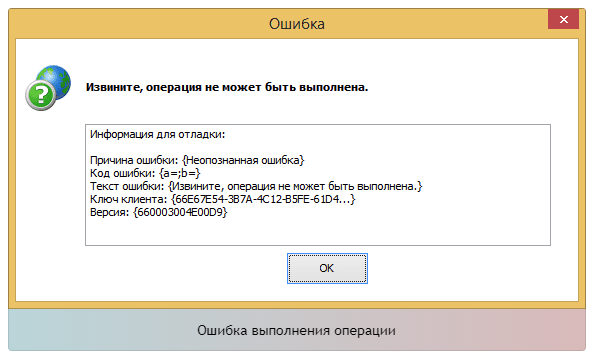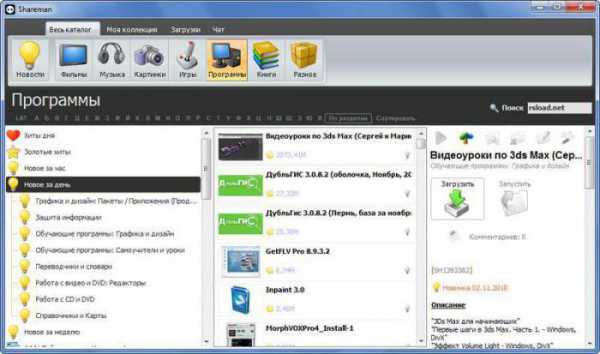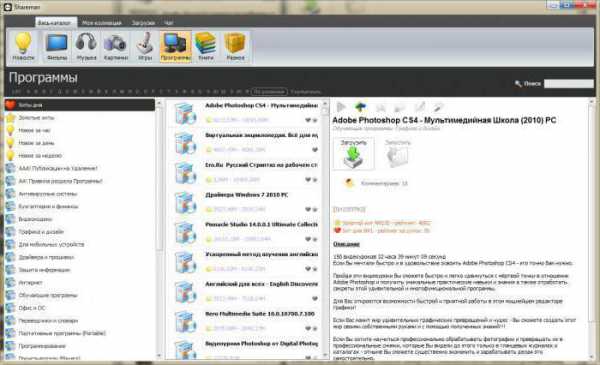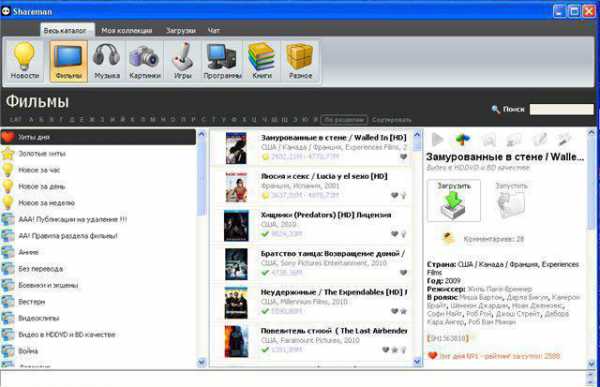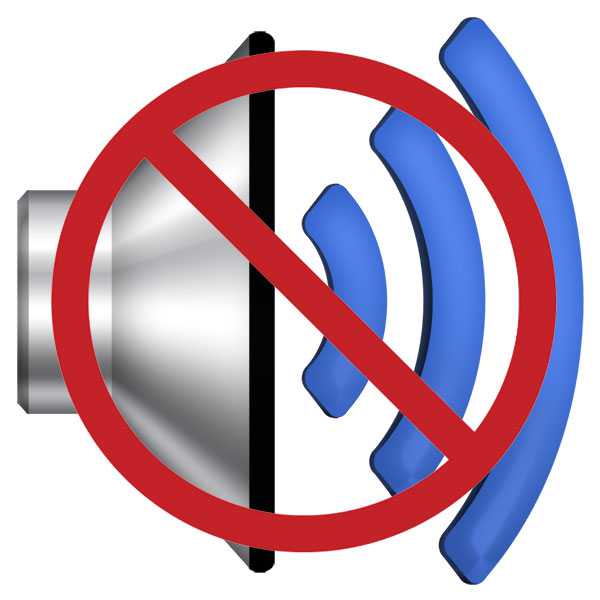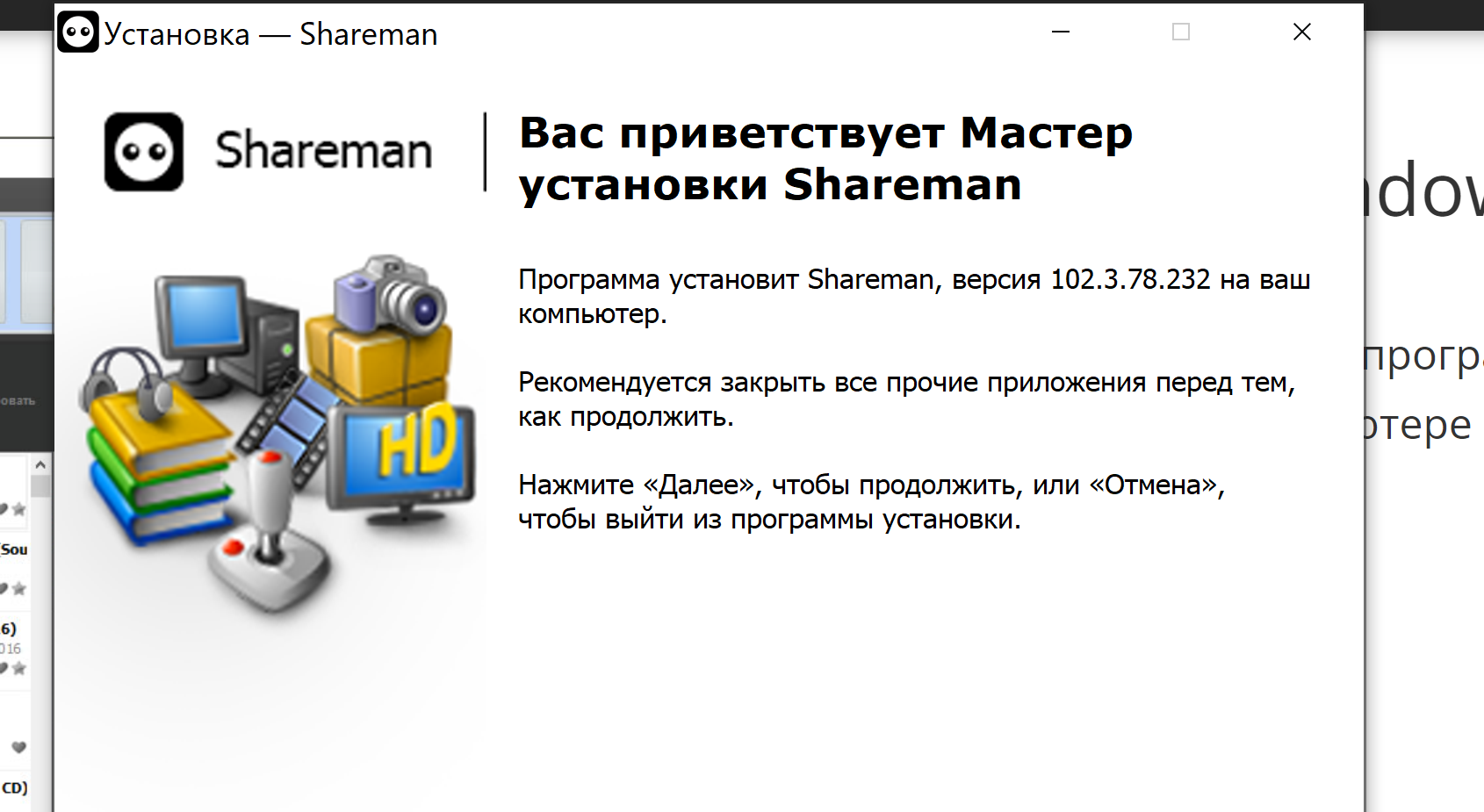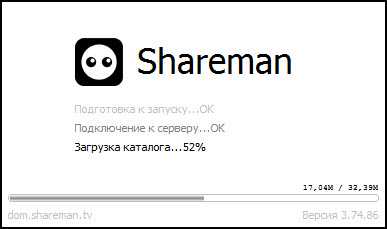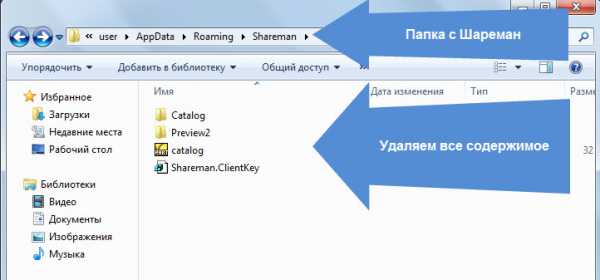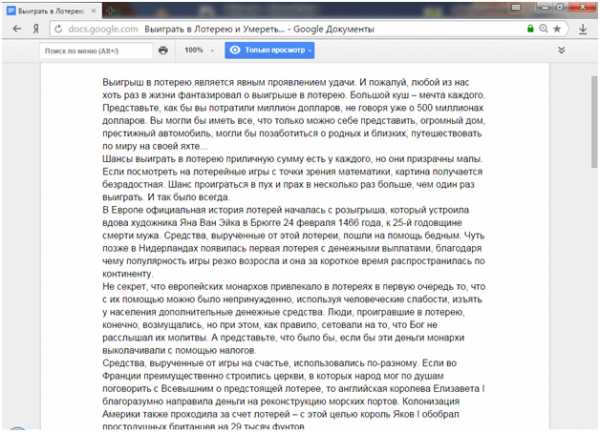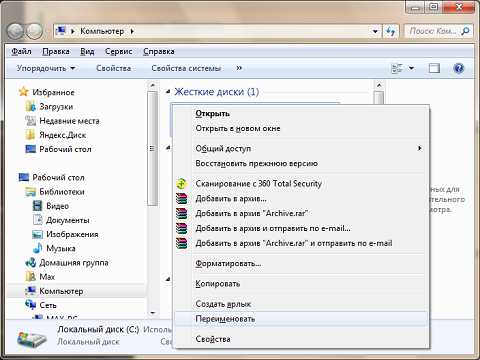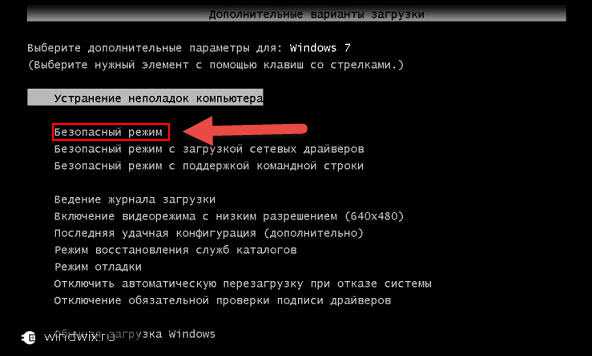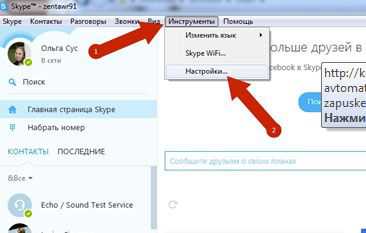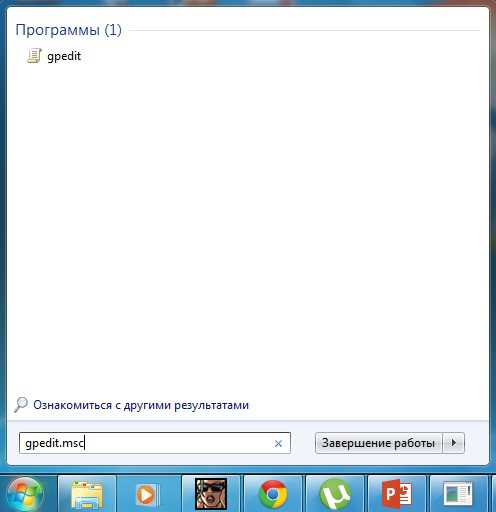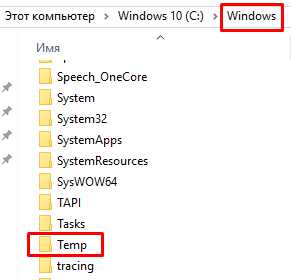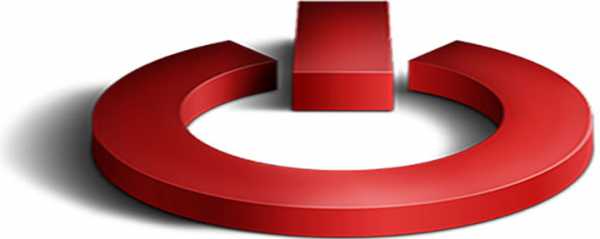Как и у других программ, в Shareman порой случаются ошибки. Иногда приложение теряет связь с сервером, в некоторых случаях файлы не загружаются полностью, случается и так, что программа вовсе не запускается.
Распространенные ошибки
Далее мы рассмотрим самые распространенные ошибки в Shareman для Windows.
Ошибка при создании файлов и папок
Часты случаи, когда появляется сообщение с просьбой проверить, что у пользователя имеются права в рабочей папке программы.
Проблема решается запуском программы от имени администратора. Для этого необходимо вызвать контекстное меню, кликнув правой кнопки мыши, и далее выбрать пункт «свойства». Во вкладке «совместимость» найти пункт «Запускать от имени администратора», а если это не помогло, следует убедиться, что антивирус не блокирует софт. Также проблема решается полной переустановкой программы с предварительной ее деинсталляцией.
Извините, операция не может быть выполнена
При этом также появляется сообщение «Попробуйте удалить и заново установить программу». Код ошибки: «a=;b=».
Необходимо закрыть окно с ошибкой и полностью переустановить программу. Для переустановки рекомендуется использовать утилиту, которая находится на странице «support.shareman.tv/sharemanUninstalnoreg.exe».
«Не найдена указанная процедура», «Неопознанная ошибка» и «Access violation at address 3F229CB4 in module ‘mshtml.dll’. Read of address 00000000»
Все эти ошибки исправляются обновлением Internet Explorer до последней версии.
Возможно, подключение к компьютеру затруднено
В том случае, если отображается «порт открыт», делать ничего не нужно. На сообщение можно не обращать внимания.
В настройках необходимо проверить, открыт ли порт. Если он закрыт, вероятнее всего, его блокирует файервол. При первом запуске программы установленный на компьютер файервол должен был оповестить о соединении с Shareman. Программе необходимо дать полный доступ.
Бесконечная загрузка
Некоторые пользователи жалуются, что файлы не загружаются — закачка может дойти до отметки 99 процентов и остановиться.
В этом случае администрация рекомендует полностью удалить программу со своего устройства и заново установить ее. Дистрибутив лучше скачивать с нашего сайта или с официального сервиса Shareman.
Нет файла в папке с загрузками
Это еще одна распространенная проблема. Пользователь может скачать файл, при этом программа покажет, что загрузка полностью завершена, однако загруженный файл в нужной папке не находится.
Одно из решений данной проблемы – полностью очистить папку с загрузками и установить закачку файла заново.
Нет связи с сервером
Иногда случается и так, что приложение не может соединиться с удаленным сервером, при этом устройство подключено к интернету. В таком случае проверьте дату — должна быть выставлена текущая. Также проблемы могут быть на стороне провайдера, реже — на стороне Shareman.
Все, что нужно сделать — подождать. Как правило, разработчики пытаются устранить баг в максимально короткие сроки. Между тем, если программа бесперебойно работает на другом мобильном устройстве или на компьютере, рекомендуется полностью деинсталлировать ее и затем установить заново.
Не приходит письмо с кодом регистрации
После регистрации на указанный электронный ящик может не прийти письмо с кодом.
Некоторые почтовые сервисы отправляют письма от Shareman в папку «Спам». В том случае, если письма с кодом нет и в этой папке, рекомендуется обратиться в службу технической поддержки с соответствующим вопросом и сообщить электронную почту, указанную во время регистрации.
Подводим итоги
Как можно заметить, ошибки в Shareman встречаются, но большинство из них легко исправляется. Многие проблемы решаются простой переустановкой, также наладить работу сервиса можно, обратившись в службу поддержки или задав вопрос на форуме.
Многие впервые сталкиваются с программой Shareman и не знают о специфике ее работы. Она предназначена для поиска необходимого материала на просторах интернета. С помощью утилиты, пользователь может найти требуемую текстовую информацию, отыскать понравившуюся песню, просмотреть фильм, или увидеть любимую игру. Благодаря Шареман, все это можно скачать, не переходя на другие сайты.
Также отсутствует риск наткнуться на вирусную программу, следовательно, не стоит бояться за работу своего устройства. Администрация сервера регулярно мониторит весь материал, не допуская вредоносные компоненты. Если вирусные продукты обнаруживаются, то происходит их немедленная блокировка.
Ошибки Shareman и их устранение
Несмотря на множество своих преимуществ, программа Shareman не застрахована от багов и ошибок. Как и в любой программе, здесь встречаются свои недочеты в процессе работы. Предлагается разобрать подробнее самые популярные ошибки сервера.
Не пришло письмо с кодом регистрации
Когда только произошло скачивание и установка утилиты, то пользователю необходимо пройти процедуру регистрации, чтобы использовать сервер. После чего, должно прийти подтверждающее письмо на электронную почту, которая была указана. В тексте сообщения должен быть код.
Но не у всех с ходу удается получить секретный код регистрации. Бывает, что сайт почты отправляет это письмо в папку «Спам». Если, после проверки, уведомление не обнаружено, то следует обратиться к представителям службы техподдержки. Необходимо уточнить у модераторов, в чем может быть проблема, предварительно описав им ситуацию.
Отдельно стоит отметить, что регистрация на сервере Shareman необязательна. Пользователь может применять его по назначению даже без наличия личного аккаунта. Ему будет доступны практически все функции, включая скачивание различных файлов.
Регистрация пригодится, только когда человек захочет написать комментарий, или возникнет желание переписываться в общем чате.
Ошибка при создании папок и файлов
Одним из распространенных сбоев считается момент, когда система этой программы запрашивает подтверждение прав на ее использование. Пользователь видит всплывающее сообщение о такой проверке.
Чтобы устранить ошибку при создании файлов и папок в Шареман нужно:
- Вызвать контекстное меню. Для этого следует найти раздел «Свойства», затем нажать на него правой кнопкой мыши.
- Далее ищем пункт «Совместимость», кликаем по нему.
- Появится вкладка «Запустить от имени администратора», подтвердить выбор.
Иногда эти действия не помогают, и пользователь опять видит на экране Shareman ошибку при создании файлов и папок. Тогда необходимо проверить работу антивируса. Вполне может оказаться, что он блокирует некоторые элементы софта. Если не помогло, то рекомендуется попробовать удалить и переустановить саму программу.
Бесконечная загрузка
Нередко файл может скачиваться или устанавливаться очень долго. Причем до этого, остальные компоненты загружались нормально. Бывает и такое, что линия загрузки достигает показателя 99 % и затормаживается. Что при этом не рекомендуется делать – ждать несколько часов положительного результата. Если спустя 10 минут ситуация не поменялась, то лучше приступить к следующим мерам.
Чтобы в Шареман ошибка записи была исправлена необходимо:
- Попробовать скачать файл заново.
- Перезапустить ПК.
- Деинсталлировать программу и установить ее заново.
Утилиту Shareman лучше скачивать только с официального сайта. Администрация сервера не несет ответственности за исправность скачиваемых файлов на других ресурсах.
Нет связи с сервером
Когда появляется сообщение об отсутствии связи по сети, или она была прервана, то, скорее всего, так и есть. Следует проверить качество подключения к сети, а после, по возможности, устранить неполадки. Если интернет стабилен, то, вероятно, дело в провайдере. Сама программа Shareman редко дает такой сбой.
При нормальной скорости интернета сервис может не работать, если существуют определенные проблемы с драйверами на компьютере. Требуется окрыть меню «Пуск», далее кликнуть на «Панель управления» и проверить работоспособность драйверов. При их неисправности, рекомендуется заняться переустановкой. Иначе пользователь не только лишится возможности скачивать файлы через Shareman, но и рискует столкнуться с низкой производительностью компьютера. А это может привести к серьезной поломке.
Также важно учесть, что периодически, на сервере Шареман происходят технические работы. Конкретно в это время, ресурс будет недоступен. Однако, спустя несколько минут, можно попробовать повторить свои действия.
Администрация всегда предупреждает своих пользователей о профилактике, делая это заранее. Технические работы могут длиться от 5 минут, до нескольких часов (в случае глобальных вмешательств).
Немного подождав, можно приступать к загрузкам. Но если по истечению длительного периода ситуация не поменялась, стоит проверить работу антивируса, который установлен на устройстве. С намерением защитить компьютер от вирусов и нежелательных продуктов, программа иногда закрывает доступ Shareman. Так как он считается полностью безопасным, поэтому антивирус можно отключить, на время ее использования.
Вот видеоролик о Shareman и ошибке подключения к серверу:
Файл отсутствует в папке с загрузками
Многие пользователи жалуются, что при скачивании файла, музыки, фильма или прочих компонентов, они не отображаются в папке загрузок. Это еще одна очень популярная проблема. Как отмечают люди в комментариях, устройство показывает, что загрузка завершена, но файла они не находят.
Служба поддержки предлагает следующее решение:
- Удалить, или перенести все файлы из папки загрузок.
- Скачать необходимый объект снова.
Если он точно так же не отобразится, следует поискать файл в других папках на устройстве. Вероятно, она установлена, как место для скачиваемых элементов.
Сообщение «Извините, операция не может быть выполнена»
Порой, пользователи видят такое уведомление, которое сигнализирует, что произошла ошибка записи в Шареман. Также там может быть указан код «a=; b=».
Для таких ситуаций рекомендуется удалить программу и попробовать скачать ее на компьютер заново. Это действительно работает, так как, если программу не переустановить, она будет провоцировать частые сбои. А они могут повлиять на функционирование всего устройства.
Сообщения «Не найдена указанная процедура», «Неопознанная ошибка» и «Access violation at address 3F229CB4 in module ‘mshtml.dll’. Read of address 00000000»
Такие уведомления могут появляться на экране, если есть проблемы с подключением к сети. При нормальном соединении, работа утилиты может сбиваться, если она не может связаться с удаленным ресурсом. Тогда рекомендуется проверить правильность даты и времени на устройстве. Даже такая «мелочь» может быть причиной ошибки.
Иногда неурядицы случаются не с сервером Shareman, а наблюдаются проблемы у самого провайдера. Тогда, лучший помощник – терпение. На момент, когда происходит сбой, разработчики об этом уже знают. Поэтому они стараются исправить баг, как можно быстрее.
Если на других устройствах программа работает хорошо, то это значит, что следует перезагрузить сервер Шареман конкретно на данном ПК или гаджете. Кроме того, перечисленные ошибки можно попробовать исправить, обновив Internet Explorer. Иногда устаревшая утилита браузера может мешать полноценному функционированию Shareman.
Сообщение «Возможно, подключение к ПК затруднено»
Если на экран выходит такое уведомление, то здесь нет ничего страшного. Есть вероятность, что это никак не повлияет на работу программы. В том случае, если она «виснет», рекомендуется проверить порт. Он должен быть открытым. Когда он закрыт, то возможно, его блокирует межсетевой экран, который следит за нормальным функционированием устройства. Запуская программу Shareman впервые, пользователь увидит оповещение от межсетевого экрана, о безопасном соединении с сервером. Чтобы приступить к каким-либо действиям, требуется предоставить беспрепятственный доступ для ресурса.
Ошибки Shareman, как и в любой программе неизбежны. Несмотря на то, что сервер не идеален, все его недочеты легко и быстро исправляются. Чаще всего, достаточно обратиться за помощью в службу техподдержки, переустановить приложение или, на крайний случай, воспользоваться одним из его аналогов.
Содержание
- Ошибка при подключении shareman
- Устранение распространенных ошибок Shareman
- Ошибки Shareman и их устранение
- Не пришло письмо с кодом регистрации
- Ошибка при создании папок и файлов
- Бесконечная загрузка
- Нет связи с сервером
- Файл отсутствует в папке с загрузками
- Сообщение «Извините, операция не может быть выполнена»
- Сообщения «Не найдена указанная процедура», «Неопознанная ошибка» и «Access violation at address 3F229CB4 in module ‘mshtml.dll’. Read of address 00000000»
- Сообщение «Возможно, подключение к ПК затруднено»
- Ошибки Shareman и их устранение
- Распространенные ошибки
- Ошибка при создании файлов и папок
- Извините, операция не может быть выполнена
- «Не найдена указанная процедура», «Неопознанная ошибка» и «Access violation at address 3F229CB4 in module ‘mshtml.dll’. Read of address 00000000»
- Возможно, подключение к компьютеру затруднено
- Бесконечная загрузка
- Нет файла в папке с загрузками
- Нет связи с сервером
- Не приходит письмо с кодом регистрации
- Подводим итоги
- Шареман не может подключиться к серверу
- Что же это за программа?
- Если не работает софт
- Нет связи с сервером
- Нет связи с сервером, не могу подключиться к серверу. / База знаний Shareman Форум / Shareman
- Нет связи с сервером «Шареман»: что делать?
- Что же это за программа?
- Если не работает софт
- Нет связи с сервером
- «Не удается подключиться к сети. У вас нет соединения с . / Вопросы пользователей Shareman Форум / Shareman
- Не удается подключиться к серверу / Вопросы пользователей Shareman Форум / Shareman
- Опять нет подключения к серверу ПО Shareman3 ver. 3.78.195 / Вопросы пользователей Shareman Форум / Shareman
- Смотрите также
Шареман v3 не может подключиться к серверу, раньше все работало, а теперь нет.
Нет связи с сервером.
При запуске Шаремана «Подключение к серверу — нет».
Или кнопка «Загрузить» не активна.
1. Скачайте и установите актуальную версию http://setup.shareman.tv/SharemanSetup.exe
При установке выберите пункт:
«Переустановить ПОЛНОСТЬЮ, будут удалены рабочие файлы и папки Шаремана.
Рекомендуется в случае отсутствия связи с сервером при запуске»
В этом случае будут удалены файлы и папки предыдущей версии.
2. Если установлена актуальная версия, а связи с сервером нет:
— убедись, что Shareman не блокируют сторонние программы (Firewall, антивирусная программа), отключите антивирус на время запуска Шаремана.
— сбросьте WinSock. При возникновении проблем с протоколом TCP/IP и Winsock (последствия некоторых вирусов, установки некорректных драйверов сетевой платы и т.п.) необходимо скачать и запустить файл сброса настроек TCP/IP и перезагрузить компьютер.
— проверьте систему на целостность при помощи команды sfc /scannow . Пуск — Выполнить — ввести sfc /scannow — нажать Enter. Для подробного описания команды sfc /scannow воспользуйтесь яндекс поиском.
В случае затруднений обратитесь в тех поддержку.
Источник
Многие впервые сталкиваются с программой Shareman и не знают о специфике ее работы. Она предназначена для поиска необходимого материала на просторах интернета. С помощью утилиты, пользователь может найти требуемую текстовую информацию, отыскать понравившуюся песню, просмотреть фильм, или увидеть любимую игру. Благодаря Шареман, все это можно скачать, не переходя на другие сайты.
Также отсутствует риск наткнуться на вирусную программу, следовательно, не стоит бояться за работу своего устройства. Администрация сервера регулярно мониторит весь материал, не допуская вредоносные компоненты. Если вирусные продукты обнаруживаются, то происходит их немедленная блокировка.
Несмотря на множество своих преимуществ, программа Shareman не застрахована от багов и ошибок. Как и в любой программе, здесь встречаются свои недочеты в процессе работы. Предлагается разобрать подробнее самые популярные ошибки сервера.
Не пришло письмо с кодом регистрации
Когда только произошло скачивание и установка утилиты, то пользователю необходимо пройти процедуру регистрации, чтобы использовать сервер. После чего, должно прийти подтверждающее письмо на электронную почту, которая была указана. В тексте сообщения должен быть код.
Но не у всех с ходу удается получить секретный код регистрации. Бывает, что сайт почты отправляет это письмо в папку «Спам». Если, после проверки, уведомление не обнаружено, то следует обратиться к представителям службы техподдержки. Необходимо уточнить у модераторов, в чем может быть проблема, предварительно описав им ситуацию.
Регистрация пригодится, только когда человек захочет написать комментарий, или возникнет желание переписываться в общем чате.
Ошибка при создании папок и файлов
Одним из распространенных сбоев считается момент, когда система этой программы запрашивает подтверждение прав на ее использование. Пользователь видит всплывающее сообщение о такой проверке.
Чтобы устранить ошибку при создании файлов и папок в Шареман нужно:
- Вызвать контекстное меню. Для этого следует найти раздел «Свойства», затем нажать на него правой кнопкой мыши.
- Далее ищем пункт «Совместимость», кликаем по нему.
- Появится вкладка «Запустить от имени администратора», подтвердить выбор.
Иногда эти действия не помогают, и пользователь опять видит на экране Shareman ошибку при создании файлов и папок. Тогда необходимо проверить работу антивируса. Вполне может оказаться, что он блокирует некоторые элементы софта. Если не помогло, то рекомендуется попробовать удалить и переустановить саму программу.
Бесконечная загрузка
Нередко файл может скачиваться или устанавливаться очень долго. Причем до этого, остальные компоненты загружались нормально. Бывает и такое, что линия загрузки достигает показателя 99 % и затормаживается. Что при этом не рекомендуется делать – ждать несколько часов положительного результата. Если спустя 10 минут ситуация не поменялась, то лучше приступить к следующим мерам.
Чтобы в Шареман ошибка записи была исправлена необходимо:
- Попробовать скачать файл заново.
- Перезапустить ПК.
- Деинсталлировать программу и установить ее заново.
Утилиту Shareman лучше скачивать только с официального сайта. Администрация сервера не несет ответственности за исправность скачиваемых файлов на других ресурсах.
Нет связи с сервером
Когда появляется сообщение об отсутствии связи по сети, или она была прервана, то, скорее всего, так и есть. Следует проверить качество подключения к сети, а после, по возможности, устранить неполадки. Если интернет стабилен, то, вероятно, дело в провайдере. Сама программа Shareman редко дает такой сбой.
При нормальной скорости интернета сервис может не работать, если существуют определенные проблемы с драйверами на компьютере. Требуется окрыть меню «Пуск», далее кликнуть на «Панель управления» и проверить работоспособность драйверов. При их неисправности, рекомендуется заняться переустановкой. Иначе пользователь не только лишится возможности скачивать файлы через Shareman, но и рискует столкнуться с низкой производительностью компьютера. А это может привести к серьезной поломке.
Также важно учесть, что периодически, на сервере Шареман происходят технические работы. Конкретно в это время, ресурс будет недоступен. Однако, спустя несколько минут, можно попробовать повторить свои действия.
Немного подождав, можно приступать к загрузкам. Но если по истечению длительного периода ситуация не поменялась, стоит проверить работу антивируса, который установлен на устройстве. С намерением защитить компьютер от вирусов и нежелательных продуктов, программа иногда закрывает доступ Shareman. Так как он считается полностью безопасным, поэтому антивирус можно отключить, на время ее использования.
Вот видеоролик о Shareman и ошибке подключения к серверу:
Файл отсутствует в папке с загрузками
Многие пользователи жалуются, что при скачивании файла, музыки, фильма или прочих компонентов, они не отображаются в папке загрузок. Это еще одна очень популярная проблема. Как отмечают люди в комментариях, устройство показывает, что загрузка завершена, но файла они не находят.
Служба поддержки предлагает следующее решение:
- Удалить, или перенести все файлы из папки загрузок.
- Скачать необходимый объект снова.
Если он точно так же не отобразится, следует поискать файл в других папках на устройстве. Вероятно, она установлена, как место для скачиваемых элементов.
Сообщение «Извините, операция не может быть выполнена»
Порой, пользователи видят такое уведомление, которое сигнализирует, что произошла ошибка записи в Шареман. Также там может быть указан код «a=; b=».
Для таких ситуаций рекомендуется удалить программу и попробовать скачать ее на компьютер заново. Это действительно работает, так как, если программу не переустановить, она будет провоцировать частые сбои. А они могут повлиять на функционирование всего устройства.
Сообщения «Не найдена указанная процедура», «Неопознанная ошибка» и «Access violation at address 3F229CB4 in module ‘mshtml.dll’. Read of address 00000000»
Такие уведомления могут появляться на экране, если есть проблемы с подключением к сети. При нормальном соединении, работа утилиты может сбиваться, если она не может связаться с удаленным ресурсом. Тогда рекомендуется проверить правильность даты и времени на устройстве. Даже такая «мелочь» может быть причиной ошибки.
Иногда неурядицы случаются не с сервером Shareman, а наблюдаются проблемы у самого провайдера. Тогда, лучший помощник – терпение. На момент, когда происходит сбой, разработчики об этом уже знают. Поэтому они стараются исправить баг, как можно быстрее.
Сообщение «Возможно, подключение к ПК затруднено»
Если на экран выходит такое уведомление, то здесь нет ничего страшного. Есть вероятность, что это никак не повлияет на работу программы. В том случае, если она «виснет», рекомендуется проверить порт. Он должен быть открытым. Когда он закрыт, то возможно, его блокирует межсетевой экран, который следит за нормальным функционированием устройства. Запуская программу Shareman впервые, пользователь увидит оповещение от межсетевого экрана, о безопасном соединении с сервером. Чтобы приступить к каким-либо действиям, требуется предоставить беспрепятственный доступ для ресурса.
Ошибки Shareman, как и в любой программе неизбежны. Несмотря на то, что сервер не идеален, все его недочеты легко и быстро исправляются. Чаще всего, достаточно обратиться за помощью в службу техподдержки, переустановить приложение или, на крайний случай, воспользоваться одним из его аналогов.
Источник
Как и у других программ, в Shareman порой случаются ошибки. Иногда приложение теряет связь с сервером, в некоторых случаях файлы не загружаются полностью, случается и так, что программа вовсе не запускается.
Распространенные ошибки
Далее мы рассмотрим самые распространенные ошибки в Shareman для Windows.
Ошибка при создании файлов и папок
Часты случаи, когда появляется сообщение с просьбой проверить, что у пользователя имеются права в рабочей папке программы.
Проблема решается запуском программы от имени администратора. Для этого необходимо вызвать контекстное меню, кликнув правой кнопки мыши, и далее выбрать пункт «свойства». Во вкладке «совместимость» найти пункт «Запускать от имени администратора», а если это не помогло, следует убедиться, что антивирус не блокирует софт. Также проблема решается полной переустановкой программы с предварительной ее деинсталляцией.
Извините, операция не может быть выполнена
При этом также появляется сообщение «Попробуйте удалить и заново установить программу». Код ошибки: «a=;b=».

Необходимо закрыть окно с ошибкой и полностью переустановить программу. Для переустановки рекомендуется использовать утилиту, которая находится на странице «support.shareman.tv/sharemanUninstalnoreg.exe».
«Не найдена указанная процедура», «Неопознанная ошибка» и «Access violation at address 3F229CB4 in module ‘mshtml.dll’. Read of address 00000000»
Все эти ошибки исправляются обновлением Internet Explorer до последней версии.
Возможно, подключение к компьютеру затруднено
В том случае, если отображается «порт открыт», делать ничего не нужно. На сообщение можно не обращать внимания.
В настройках необходимо проверить, открыт ли порт. Если он закрыт, вероятнее всего, его блокирует файервол. При первом запуске программы установленный на компьютер файервол должен был оповестить о соединении с Shareman. Программе необходимо дать полный доступ.
Бесконечная загрузка
Некоторые пользователи жалуются, что файлы не загружаются — закачка может дойти до отметки 99 процентов и остановиться.
В этом случае администрация рекомендует полностью удалить программу со своего устройства и заново установить ее. Дистрибутив лучше скачивать с нашего сайта или с официального сервиса Shareman.
Нет файла в папке с загрузками
Это еще одна распространенная проблема. Пользователь может скачать файл, при этом программа покажет, что загрузка полностью завершена, однако загруженный файл в нужной папке не находится.
Одно из решений данной проблемы – полностью очистить папку с загрузками и установить закачку файла заново.
Нет связи с сервером
Иногда случается и так, что приложение не может соединиться с удаленным сервером, при этом устройство подключено к интернету. В таком случае проверьте дату — должна быть выставлена текущая. Также проблемы могут быть на стороне провайдера, реже — на стороне Shareman.
Все, что нужно сделать — подождать. Как правило, разработчики пытаются устранить баг в максимально короткие сроки. Между тем, если программа бесперебойно работает на другом мобильном устройстве или на компьютере, рекомендуется полностью деинсталлировать ее и затем установить заново.
Не приходит письмо с кодом регистрации
После регистрации на указанный электронный ящик может не прийти письмо с кодом.
Некоторые почтовые сервисы отправляют письма от Shareman в папку «Спам». В том случае, если письма с кодом нет и в этой папке, рекомендуется обратиться в службу технической поддержки с соответствующим вопросом и сообщить электронную почту, указанную во время регистрации.
Подводим итоги
Как можно заметить, ошибки в Shareman встречаются, но большинство из них легко исправляется. Многие проблемы решаются простой переустановкой, также наладить работу сервиса можно, обратившись в службу поддержки или задав вопрос на форуме.
Источник
Современному человеку очень сложно обойтись без интернета. Ведь он позволяет не только найти необходимо информацию, но и отдохнуть. При желании можно скачать музыку или же фильм. Однако для этого потребуется открыть множество ссылок и сайтов. На данный момент существует специальный софт «Шареман». Эта программа позволяет быстро найти необходимый файл и скачать его. Но что делать, если нет связи с сервером «Шареман»?
Что же это за программа?
Чтобы понять, почему нет связи с сервером «Шареман», стоит разобраться, что это за софт и как он работает. Программа позволяет без особых затруднений отыскать необходимый трек или же файл, например, фильм, игру и так далее, и скачать без переходов на сторонние сайты. При этом нет риска заразить компьютер или же ноутбук вирусом. Модераторы тщательно выбирают материал и пресекают любые попытки размещения на сервере вредоносных продуктов.
Если не работает софт
В некоторых случаях может наблюдать некорректная работа программы. Чтобы устранить такие неполадки, следует удалить программу полностью с компьютера, а затем заново ее установить. Стоит учесть, что недостаточно убрать софт, совершая стандартные операции. Некоторые файлы программы могут сохранять в Windows. Чтобы полностью удалить софт, следует зайти в папки «С:Program Files(x86)Shareman», «C:UsersuserAppDataRoamingShareman». Здесь необходимо удалить все файлы. Стоит отметить, что второй каталог может находиться в скрытом режиме. Чтобы его увидеть, следует в «Проводнике» снять галочку напротив «Отображать скрытые и системные файлы».
Работает программа достаточно просто. Необходимо ввести в поисковую строку название продукта, выбрать и нажать клавишу загрузки. Все просто и понятно. При этом следить за процессом скачивания и постоянно находиться около компьютера не нужно. Все происходит без участия пользователя. Но как быть, если не работает «Шареман»?
Нет связи с сервером
Это достаточно распространенная ошибка во всех программах, которые работают только через интернет. Если нет связи с сервером «Шареман», стоит проверить само подключение к сети. Может, вы просто не включили модем или же неисправен интернет. Возможно основная проблема не в самой программе, а в провайдере?
Если интернет подключен, но нет связи с сервером «Шареман», то необходимо обратить внимание на то, как работают драйверы на сетевую карту. Если есть сбои, то стоит их переустановить. Это позволит избавиться от проблемы.
Также стоит учесть, что на сервере могут проводиться технические работы. В таком случае повторить попытку подключения следует чуть позже. Как правило, о проведении технических работ оповещают заранее. Если спустя несколько часов программа не заработала, то стоит поискать другие неисправности.
Если нет связи с сервером Шареман, то следует обратить внимание на работу антивирусного софта. Некоторые программы, предназначенные для защиты компьютеров от вредоносных продуктов, могут блокировать в интернете доступ к программе «Шареман». При необходимости можно остановить работу антивируса или же удалить его.
Нет связи с сервером, не могу подключиться к серверу. / База знаний Shareman Форум / Shareman
Если вчера все работало, а теперь нет, то не надо переустанавливать Шареман.
Запустите Шареман через некоторое время. Возможно, что на сервере или сети ведутся работы.
При запуске Шаремана «Подключение к серверу — нет».
Или кнопка «Загрузить» не активна.
1. Скачайте и установите актуальную версию http://setup.shareman.tv/SharemanSetup.exe
При установке выберите пункт:
«Переустановить ПОЛНОСТЬЮ, будут удалены рабочие файлы и папки Шаремана.
Рекомендуется в случае отсутствия связи с сервером при запуске»
В этом случае будут удалены файлы и папки предыдущей версии.
2. Если установлена актуальная версия, а связи с сервером нет: — убедись, что Shareman не блокируют сторонние программы (Firewall, антивирусная программа), отключите антивирус на время запуска Шаремана.
— сбросьте WinSock. При возникновении проблем с протоколом TCP/IP и Winsock (последствия некоторых вирусов, установки некорректных драйверов сетевой платы и т.п.) необходимо скачать и запустить файл сброса настроек TCP/IP и перезагрузить компьютер.
— проверьте систему на целостность при помощи команды sfc /scannow . Пуск — Выполнить — ввести sfc /scannow — нажать Enter. Для подробного описания команды sfc /scannow воспользуйтесь яндекс поиском.
В случае затруднений задайте общий или приватный вопрос.
Эта статья была полезна для 119 людей. Эта статья помогла Вам?
Современному человеку очень сложно обойтись без интернета. Ведь он позволяет не только найти необходимо информацию, но и отдохнуть. При желании можно скачать музыку или же фильм. Однако для этого потребуется открыть множество ссылок и сайтов. На данный момент существует специальный софт «Шареман». Эта программа позволяет быстро найти необходимый файл и скачать его. Но что делать, если нет связи с сервером «Шареман»?
Что же это за программа?
Чтобы понять, почему нет связи с сервером «Шареман», стоит разобраться, что это за софт и как он работает. Программа позволяет без особых затруднений отыскать необходимый трек или же файл, например, фильм, игру и так далее, и скачать без переходов на сторонние сайты. При этом нет риска заразить компьютер или же ноутбук вирусом. Модераторы тщательно выбирают материал и пресекают любые попытки размещения на сервере вредоносных продуктов.
Если не работает софт
В некоторых случаях может наблюдать некорректная работа программы. Чтобы устранить такие неполадки, следует удалить программу полностью с компьютера, а затем заново ее установить. Стоит учесть, что недостаточно убрать софт, совершая стандартные операции. Некоторые файлы программы могут сохранять в windows. Чтобы полностью удалить софт, следует зайти в папки «С:Program Files(x86)Shareman», «C:UsersuserAppDataRoamingShareman». Здесь необходимо удалить все файлы. Стоит отметить, что второй каталог может находиться в скрытом режиме. Чтобы его увидеть, следует в «Проводнике» снять галочку напротив «Отображать скрытые и системные файлы».
Работает программа достаточно просто. Необходимо ввести в поисковую строку название продукта, выбрать и нажать клавишу загрузки. Все просто и понятно. При этом следить за процессом скачивания и постоянно находиться около компьютера не нужно. Все происходит без участия пользователя. Но как быть, если не работает «Шареман»?
Нет связи с сервером
Это достаточно распространенная ошибка во всех программах, которые работают только через интернет. Если нет связи с сервером «Шареман», стоит проверить само подключение к сети. Может, вы просто не включили модем или же неисправен интернет. Возможно основная проблема не в самой программе, а в провайдере?
Если интернет подключен, но нет связи с сервером «Шареман», то необходимо обратить внимание на то, как работают драйверы на сетевую карту. Если есть сбои, то стоит их переустановить. Это позволит избавиться от проблемы.
Также стоит учесть, что на сервере могут проводиться технические работы. В таком случае повторить попытку подключения следует чуть позже. Как правило, о проведении технических работ оповещают заранее. Если спустя несколько часов программа не заработала, то стоит поискать другие неисправности.
Если нет связи с сервером Шареман, то следует обратить внимание на работу антивирусного софта. Некоторые программы, предназначенные для защиты компьютеров от вредоносных продуктов, могут блокировать в интернете доступ к программе «Шареман». При необходимости можно остановить работу антивируса или же удалить его.
«Не удается подключиться к сети. У вас нет соединения с . / Вопросы пользователей Shareman Форум / Shareman
СергейСА 8 месяцев назад • обновлен Shareman 2 месяца назад • 18
«Не удается подключиться к сети. У вас нет соединения с интернетом или сервер временно недоступен.» Запускается отлично, подключение к сети ОК, каталог загружается, Интернет есть, но не могу ничего скачать. На windows 10 проблема с 7.09.2016. Сегодня (01.12.2016) перестало также работать на виртуальной машине Oracle с windows 7. Создание и установка новой виртуальной машины (windows 7) с параметрами производителя проблему не решила. Могло ли это произойти вине провайдера? Если да, то что им писать? Что делать? старый вопрос
Не удается подключиться к серверу / Вопросы пользователей Shareman Форум / Shareman
Draftik 2 года назад • обновлен Михаил 2 года назад • 5 В течение трех дней выдает ошибку:»Не удается подключиться к серверу. «Программу переустанавливали, все и везде удаляли. До переустановки жаловался на то, что не может обновить каталог.
Провайдер Интерсвязь. Версия программы 3.78.136. IP-адрес — 77.222.101.73.
ratcat 2 года назад • обновлен 2 года назад • 4
Брандмауэр, файрволы отключены.Переустановка программы с предварительным удалением с помощью скрипта sharemanUninstalnoreg.cmd не помогает. Устанавливается версия последняя- скачана с вашего сайта. (удаление — sharemanUninstalnoreg.cmd установка — setup.exe). Провайдер Ростелеком. г. Волгоград.
Смотрите также
Copyright (c) 2017 HTFI. Копирование информации разрешено, при условии указания активных ссылок на источники.
Переустановил Windows и теперь Shareman не подключается к серверу выдаёт ошибку: Не удаётся подключиться к серверу. Пожалуйста, проверьте подключение с Интернетом и настройки файрвола. Попробуйте временно отключить NOD32, антивирусы, брандмаузер, файрвол и повторите запуск.
Источник
Ошибки Shareman и их устранение
Как и у других программ, в Shareman порой случаются ошибки. Иногда приложение теряет связь с сервером, в некоторых случаях файлы не загружаются полностью, случается и так, что программа вовсе не запускается.
Распространенные ошибки
Далее мы рассмотрим самые распространенные ошибки в Shareman для Windows.
Ошибка при создании файлов и папок
Часты случаи, когда появляется сообщение с просьбой проверить, что у пользователя имеются права в рабочей папке программы.
Проблема решается запуском программы от имени администратора. Для этого необходимо вызвать контекстное меню, кликнув правой кнопки мыши, и далее выбрать пункт «свойства». Во вкладке «совместимость» найти пункт «Запускать от имени администратора», а если это не помогло, следует убедиться, что антивирус не блокирует софт. Также проблема решается полной переустановкой программы с предварительной ее деинсталляцией.
Извините, операция не может быть выполнена
При этом также появляется сообщение «Попробуйте удалить и заново установить программу». Код ошибки: «a=;b=».

Необходимо закрыть окно с ошибкой и полностью переустановить программу. Для переустановки рекомендуется использовать утилиту, которая находится на странице «support.shareman.tv/sharemanUninstalnoreg.exe».
«Не найдена указанная процедура», «Неопознанная ошибка» и «Access violation at address 3F229CB4 in module ‘mshtml.dll’. Read of address 00000000»
Все эти ошибки исправляются обновлением Internet Explorer до последней версии.
Возможно, подключение к компьютеру затруднено
В том случае, если отображается «порт открыт», делать ничего не нужно. На сообщение можно не обращать внимания.
В настройках необходимо проверить, открыт ли порт. Если он закрыт, вероятнее всего, его блокирует файервол. При первом запуске программы установленный на компьютер файервол должен был оповестить о соединении с Shareman. Программе необходимо дать полный доступ.
Бесконечная загрузка
Некоторые пользователи жалуются, что файлы не загружаются — закачка может дойти до отметки 99 процентов и остановиться.
В этом случае администрация рекомендует полностью удалить программу со своего устройства и заново установить ее. Дистрибутив лучше скачивать с нашего сайта или с официального сервиса Shareman.
Нет файла в папке с загрузками
Это еще одна распространенная проблема. Пользователь может скачать файл, при этом программа покажет, что загрузка полностью завершена, однако загруженный файл в нужной папке не находится.
Одно из решений данной проблемы – полностью очистить папку с загрузками и установить закачку файла заново.
Нет связи с сервером
Иногда случается и так, что приложение не может соединиться с удаленным сервером, при этом устройство подключено к интернету. В таком случае проверьте дату — должна быть выставлена текущая. Также проблемы могут быть на стороне провайдера, реже — на стороне Shareman.
Все, что нужно сделать — подождать. Как правило, разработчики пытаются устранить баг в максимально короткие сроки. Между тем, если программа бесперебойно работает на другом мобильном устройстве или на компьютере, рекомендуется полностью деинсталлировать ее и затем установить заново.
Не приходит письмо с кодом регистрации
После регистрации на указанный электронный ящик может не прийти письмо с кодом.
Некоторые почтовые сервисы отправляют письма от Shareman в папку «Спам». В том случае, если письма с кодом нет и в этой папке, рекомендуется обратиться в службу технической поддержки с соответствующим вопросом и сообщить электронную почту, указанную во время регистрации.
Подводим итоги
Как можно заметить, ошибки в Shareman встречаются, но большинство из них легко исправляется. Многие проблемы решаются простой переустановкой, также наладить работу сервиса можно, обратившись в службу поддержки или задав вопрос на форуме.
Проблема — Жду источник.
Приветствую Вас, столкнулся с такой проблемой, как «Жду источник». Именно на публикации SH2661546. Другие игры, типо SH2699800, скачались сразу. Так вот, перейдем к проблеме, эту игру я качаю второй раз, первый раз скачалось 7200 мб и появилась эта надпись — «Жду источник», день потерпел, ничего не изменилось — удалил и игру и шареман. Через несколько дней решил снова скачать шареман и поставил на закачку эту игру, 40 минут качало нормально, скачало 10 гигов, но потом скорость упала и 2 день надпись «Жду источник», хотя 90 источников есть и много людей раздающих и качающих. Помогите, пожалуйста.
Версия шаремана — последняя, т.к позавчера скачал, провайдер Интерра, Свердловская область, скорость хорошая, быстро качает все, особенно в шаремане, когда много раздают.
В третий раз не очень хочется начинать заново, да и не факт, что также не будет.
Действия, типо убрать из списка и начать снова не помогают.
Ответы 23
Значит в данный момент нет свободных источников. Для подробностей, просто наведите мышку на надпись «Жду источник», там всё будет расписано.
Читал уже это все, дело в том, что когда я начинаю загрузку снова — они чудесным образом появляются и до какого-то момента качает, а потом опять.
сейчас 2020 , как была проблема , так и осталась .
122 раздают, 42 загружают, 90 источников и ждет он.
Эти источики раздают не только эту игру, а скорей всего ещё что-то. По этому у них исходящий канал занят.
Хорошо, буду ждать, раньше никогда такого не было.
просто жди и всё может получится но сначала сделай так закрой все лишние программы и загрузки и перезапусти Shareman и начни загрузку игры заново вот и всё.
Такая же история , на 10 гигах встаёт загрузка , и несколько дней ждёт источник . Удаляю и начинаю заново и все повторяется .
НАРОД ХЕЛП ТАКАЯ ЖЕ ХУЙНЯ НЕ МОГУ СКАЧАТЬ ГТА 5 УЖЕ ПОЛ ГОДА, 10 ГИГОВ МАКСИМУМ 12 СКАЧИВАЕТСЯ И ВСЕ, ДО ЭТОГО СКАЧИВАЛ ВСЕ НОРМ БЫЛО НО СИСТЕМУ ПЕРЕУСТАНОВИЛ И ВСЕ НАЧАЛОСЬ ЧЕ ДЕЛАТЬ НЕ УЖЕЛИ НЕ КТО НЕ ЗНАЕТ.
Мы знаем о данной проблеме и пытаемся ее исправить.
Короче включите прямой эфир в ютуб и ждите это мне помогает
Таже шляпа с Жду источник. Качал у двух разных источников при загрузке 20-24% всё тормозится и ждёт до бесконечности. Разрабы фиксите эту шляпу
мы знаем говорят об этой проблеме, ребята год прошёл, вы так всех растеряете
Такая же хрень. Это наверное новая фишка от «Шарика» с целью всех спровадить на торренты. Я так и сделаю.
2 года прошло ничего не исправили. ГТА 5 скачивается до 10 гигов и останавливается, ничего не помогает даже жесткий диск менял.
Для тех у кого не скачивается эта игра, ее специально разбили на части, попробуйте скачать по частям, вот номера публикаций SH2809439, SH2809441
Вопщем я только начал загрузку пишет соеденение проверка источников и дальше как жду источник вечно даже неначиная загрузку
59 раздають 3 загружають
таже фигня с игрой Detroit: Become Human [v.1.0] (2019 RUS/ENG) [RePack], первый раз качал , 10гиг скачалось и все, жду источника, качаю 2ой раз, опять 10 гиг скачал и таже история, жду источника. что то поломалось.
90% закачек не докачивает пишет жду источник((( у меня мтс усби модем торенты не вариант( прям попадос какойто.исправьте пожалуйста этот косяк.
Хотите ЖЕСТИ? публикации 6 лет,а проблема все та же и не исчерпана. что за чушь?
Нет связи с сервером «Шареман»: что делать?
Современному человеку очень сложно обойтись без интернета. Ведь он позволяет не только найти необходимо информацию, но и отдохнуть. При желании можно скачать музыку или же фильм. Однако для этого потребуется открыть множество ссылок и сайтов. На данный момент существует специальный софт «Шареман». Эта программа позволяет быстро найти необходимый файл и скачать его. Но что делать, если нет связи с сервером «Шареман»?
Что же это за программа?
Чтобы понять, почему нет связи с сервером «Шареман», стоит разобраться, что это за софт и как он работает. Программа позволяет без особых затруднений отыскать необходимый трек или же файл, например, фильм, игру и так далее, и скачать без переходов на сторонние сайты. При этом нет риска заразить компьютер или же ноутбук вирусом. Модераторы тщательно выбирают материал и пресекают любые попытки размещения на сервере вредоносных продуктов.
Если не работает софт
В некоторых случаях может наблюдать некорректная работа программы. Чтобы устранить такие неполадки, следует удалить программу полностью с компьютера, а затем заново ее установить. Стоит учесть, что недостаточно убрать софт, совершая стандартные операции. Некоторые файлы программы могут сохранять в Windows. Чтобы полностью удалить софт, следует зайти в папки «С:Program Files(x86)Shareman», «C:UsersuserAppDataRoamingShareman». Здесь необходимо удалить все файлы. Стоит отметить, что второй каталог может находиться в скрытом режиме. Чтобы его увидеть, следует в «Проводнике» снять галочку напротив «Отображать скрытые и системные файлы».
Работает программа достаточно просто. Необходимо ввести в поисковую строку название продукта, выбрать и нажать клавишу загрузки. Все просто и понятно. При этом следить за процессом скачивания и постоянно находиться около компьютера не нужно. Все происходит без участия пользователя. Но как быть, если не работает «Шареман»?
Нет связи с сервером
Это достаточно распространенная ошибка во всех программах, которые работают только через интернет. Если нет связи с сервером «Шареман», стоит проверить само подключение к сети. Может, вы просто не включили модем или же неисправен интернет. Возможно основная проблема не в самой программе, а в провайдере?
Если интернет подключен, но нет связи с сервером «Шареман», то необходимо обратить внимание на то, как работают драйверы на сетевую карту. Если есть сбои, то стоит их переустановить. Это позволит избавиться от проблемы.
Также стоит учесть, что на сервере могут проводиться технические работы. В таком случае повторить попытку подключения следует чуть позже. Как правило, о проведении технических работ оповещают заранее. Если спустя несколько часов программа не заработала, то стоит поискать другие неисправности.
Если нет связи с сервером Шареман, то следует обратить внимание на работу антивирусного софта. Некоторые программы, предназначенные для защиты компьютеров от вредоносных продуктов, могут блокировать в интернете доступ к программе «Шареман». При необходимости можно остановить работу антивируса или же удалить его.
Многие впервые сталкиваются с программой Shareman и не знают о специфике ее работы. Она предназначена для поиска необходимого материала на просторах интернета. С помощью утилиты, пользователь может найти требуемую текстовую информацию, отыскать понравившуюся песню, просмотреть фильм, или увидеть любимую игру. Благодаря Шареман, все это можно скачать, не переходя на другие сайты.
Также отсутствует риск наткнуться на вирусную программу, следовательно, не стоит бояться за работу своего устройства. Администрация сервера регулярно мониторит весь материал, не допуская вредоносные компоненты. Если вирусные продукты обнаруживаются, то происходит их немедленная блокировка.
Ошибки Shareman и их устранение
Несмотря на множество своих преимуществ, программа Shareman не застрахована от багов и ошибок. Как и в любой программе, здесь встречаются свои недочеты в процессе работы. Предлагается разобрать подробнее самые популярные ошибки сервера.
Не пришло письмо с кодом регистрации
Когда только произошло скачивание и установка утилиты, то пользователю необходимо пройти процедуру регистрации, чтобы использовать сервер. После чего, должно прийти подтверждающее письмо на электронную почту, которая была указана. В тексте сообщения должен быть код.
Но не у всех с ходу удается получить секретный код регистрации. Бывает, что сайт почты отправляет это письмо в папку «Спам». Если, после проверки, уведомление не обнаружено, то следует обратиться к представителям службы техподдержки. Необходимо уточнить у модераторов, в чем может быть проблема, предварительно описав им ситуацию.
Отдельно стоит отметить, что регистрация на сервере Shareman необязательна. Пользователь может применять его по назначению даже без наличия личного аккаунта. Ему будет доступны практически все функции, включая скачивание различных файлов.
Регистрация пригодится, только когда человек захочет написать комментарий, или возникнет желание переписываться в общем чате.
Ошибка при создании папок и файлов
Одним из распространенных сбоев считается момент, когда система этой программы запрашивает подтверждение прав на ее использование. Пользователь видит всплывающее сообщение о такой проверке.
Чтобы устранить ошибку при создании файлов и папок в Шареман нужно:
- Вызвать контекстное меню. Для этого следует найти раздел «Свойства», затем нажать на него правой кнопкой мыши.
- Далее ищем пункт «Совместимость», кликаем по нему.
- Появится вкладка «Запустить от имени администратора», подтвердить выбор.
Иногда эти действия не помогают, и пользователь опять видит на экране Shareman ошибку при создании файлов и папок. Тогда необходимо проверить работу антивируса. Вполне может оказаться, что он блокирует некоторые элементы софта. Если не помогло, то рекомендуется попробовать удалить и переустановить саму программу.
Бесконечная загрузка
Нередко файл может скачиваться или устанавливаться очень долго. Причем до этого, остальные компоненты загружались нормально. Бывает и такое, что линия загрузки достигает показателя 99 % и затормаживается. Что при этом не рекомендуется делать – ждать несколько часов положительного результата. Если спустя 10 минут ситуация не поменялась, то лучше приступить к следующим мерам.
Чтобы в Шареман ошибка записи была исправлена необходимо:
- Попробовать скачать файл заново.
- Перезапустить ПК.
- Деинсталлировать программу и установить ее заново.
Утилиту Shareman лучше скачивать только с официального сайта. Администрация сервера не несет ответственности за исправность скачиваемых файлов на других ресурсах.
Нет связи с сервером
Когда появляется сообщение об отсутствии связи по сети, или она была прервана, то, скорее всего, так и есть. Следует проверить качество подключения к сети, а после, по возможности, устранить неполадки. Если интернет стабилен, то, вероятно, дело в провайдере. Сама программа Shareman редко дает такой сбой.
При нормальной скорости интернета сервис может не работать, если существуют определенные проблемы с драйверами на компьютере. Требуется окрыть меню «Пуск», далее кликнуть на «Панель управления» и проверить работоспособность драйверов. При их неисправности, рекомендуется заняться переустановкой. Иначе пользователь не только лишится возможности скачивать файлы через Shareman, но и рискует столкнуться с низкой производительностью компьютера. А это может привести к серьезной поломке.
Также важно учесть, что периодически, на сервере Шареман происходят технические работы. Конкретно в это время, ресурс будет недоступен. Однако, спустя несколько минут, можно попробовать повторить свои действия.
Администрация всегда предупреждает своих пользователей о профилактике, делая это заранее. Технические работы могут длиться от 5 минут, до нескольких часов (в случае глобальных вмешательств).
Немного подождав, можно приступать к загрузкам. Но если по истечению длительного периода ситуация не поменялась, стоит проверить работу антивируса, который установлен на устройстве. С намерением защитить компьютер от вирусов и нежелательных продуктов, программа иногда закрывает доступ Shareman. Так как он считается полностью безопасным, поэтому антивирус можно отключить, на время ее использования.
Вот видеоролик о Shareman и ошибке подключения к серверу:
Файл отсутствует в папке с загрузками
Многие пользователи жалуются, что при скачивании файла, музыки, фильма или прочих компонентов, они не отображаются в папке загрузок. Это еще одна очень популярная проблема. Как отмечают люди в комментариях, устройство показывает, что загрузка завершена, но файла они не находят.
Служба поддержки предлагает следующее решение:
- Удалить, или перенести все файлы из папки загрузок.
- Скачать необходимый объект снова.
Если он точно так же не отобразится, следует поискать файл в других папках на устройстве. Вероятно, она установлена, как место для скачиваемых элементов.
Сообщение «Извините, операция не может быть выполнена»
Порой, пользователи видят такое уведомление, которое сигнализирует, что произошла ошибка записи в Шареман. Также там может быть указан код «a=; b=».
Для таких ситуаций рекомендуется удалить программу и попробовать скачать ее на компьютер заново. Это действительно работает, так как, если программу не переустановить, она будет провоцировать частые сбои. А они могут повлиять на функционирование всего устройства.
Сообщения «Не найдена указанная процедура», «Неопознанная ошибка» и «Access violation at address 3F229CB4 in module ‘mshtml.dll’. Read of address 00000000»
Такие уведомления могут появляться на экране, если есть проблемы с подключением к сети. При нормальном соединении, работа утилиты может сбиваться, если она не может связаться с удаленным ресурсом. Тогда рекомендуется проверить правильность даты и времени на устройстве. Даже такая «мелочь» может быть причиной ошибки.
Иногда неурядицы случаются не с сервером Shareman, а наблюдаются проблемы у самого провайдера. Тогда, лучший помощник – терпение. На момент, когда происходит сбой, разработчики об этом уже знают. Поэтому они стараются исправить баг, как можно быстрее.
Если на других устройствах программа работает хорошо, то это значит, что следует перезагрузить сервер Шареман конкретно на данном ПК или гаджете. Кроме того, перечисленные ошибки можно попробовать исправить, обновив Internet Explorer. Иногда устаревшая утилита браузера может мешать полноценному функционированию Shareman.
Сообщение «Возможно, подключение к ПК затруднено»
Если на экран выходит такое уведомление, то здесь нет ничего страшного. Есть вероятность, что это никак не повлияет на работу программы. В том случае, если она «виснет», рекомендуется проверить порт. Он должен быть открытым. Когда он закрыт, то возможно, его блокирует межсетевой экран, который следит за нормальным функционированием устройства. Запуская программу Shareman впервые, пользователь увидит оповещение от межсетевого экрана, о безопасном соединении с сервером. Чтобы приступить к каким-либо действиям, требуется предоставить беспрепятственный доступ для ресурса.
Ошибки Shareman, как и в любой программе неизбежны. Несмотря на то, что сервер не идеален, все его недочеты легко и быстро исправляются. Чаще всего, достаточно обратиться за помощью в службу техподдержки, переустановить приложение или, на крайний случай, воспользоваться одним из его аналогов.

-1
Как вы установили? У меня ничего не получается( Старую версию с каталогом и учётной записью удалила. Установила программу на диск д. Откл. антивирус и добавила программу в белый список. И ничего не работает. Связи нет.
- Ответить
- |

+2
«Viky34 6 минут назад
ДЛЯ ТЕХ, у кого НЕ ПОЛУЧИЛОСЬ.
1. Заходим в папку по адресу: C:Program Files (x86)Shareman
2. Запускаем файл удаления — unins000.exe — выбираем полное удаление шаремана.
3. Запускаем установку нового релиза — 3.78.235 — скачанного отсюда — https://shareman.tv/
4. Для тех, кто хочет сохранить коллекцию на раздаче — не забывайте сначала запустить файл — Shareman.ClientKey.reg, а уже потом — установка нового релиза.»
У меня самого не сохранилась коллекция.
- Ответить
- |

0
Спасибо. но unins000.exe не запускается. спрашивает через какое приложение его открыть. И вместо версия 235 скачивается 232.
Видимо тут кому-то повезёт, а кому-то нет. Эх, жалко. Мне не повезло(((((
- Ответить
- |

+1
Спасибо!!!!!! Всё заработало!
- Ответить
- |

+2
Ана — файл — unins000.exe — это просто автоматическая деинсталляция шаремана, ни через какое приложение она не открывается, т.к. это и есть само приложение — оно само запускается :-)))
Можно вручную удалить папку шаремана с каталогом — C:UsersMAXIMAppDataRoamingShareman,
и очистить реестр — откройте Редактор реестра — ПУСК -> Выполнить -> regedit.exe
Далее ищем там папку шаремана по пути:
HKEY_CURRENT_USER -> Software -> Shareman — удаляем папку.
Для верности можно перезапустить Windows и установить шареман нового релиза, скачанный отсюда — https://shareman.tv/
- Ответить
- |

-1
Где вы там нашли 235 версию — там версия 232 и НЕТ СВЯЗИ С СЕРВЕРОМ!
- Ответить
- |

+6
Всем добрый вечер! Вообще была такая же беда с соединением с сервером, удалял подчистую, скачивал новый ничего не помогло. Решение оказалось очень простым но в тоже время не понятным. Через хром и Яндекс с официального сайта качается версия 232 а если скачать например через оперу или мазилу то качается версия 235 и после установки все работает.
- Ответить
- |

+1
Дублирую предыдущий пост, там писал сразу после установки: устанавливал 2 часа назад.
Крч, почти месяц мучался, тоже плюется то на антивирус то на файрвол, заходим в защитник виндовс: отключил защиту в реальном времени(снимаем галочку), далее опускаемся в самый низ: Исключения(добавление и изменение исключений): нажимаем выбираем файл(выбираем скачанный дистрибутив(ехе файл)), устанавливаем, при установке последней версии хоть у меня и так яндекс, дал все разрешения, думаю пусть качает яндекс опять и прочее(достал уже). Вуаля — прокатило(хотя надежды не было). Желательно в настройках брандмауэра также добавить в разрешения(после установки и запуска). p.s. У меня Win11 (для инфы мб кому поможет такой метод). Файрвол вкл, пока полет норм.
- Ответить
- |

0
Скачивайте с нашего официального сайта https://shareman.tv/
Перед установкой новой версии Sharemana, удалите старую версию полностью с компьетера через «Панель управления»,
на время установки отключите Антивирус, а после установки добавьте Shareman в исключения Антивируса.
- Ответить
- |

+1
Скачивайте с нашего официального сайта https://shareman.tv/
Перед установкой новой версии Sharemana, удалите старую версию полностью с компьетера через «Панель управления»,
на время установки отключите Антивирус, а после установки добавьте Shareman в исключения Антивируса.
- Ответить
- |

0
не помогает, отключены антивирус и брендмауэр, переустановил с удалением, без удаления
результат тот же
- Ответить
- |

+2
Shareman — Мы исправили ошибку!!!
какое счастье!!! и какая же зараза эту ошибку сделала?
за неделю без шаремана у меня половина нервной системы пропала!
так же и сдохнуть можно от «ломки», шаремания — болезнь неизлечимая!
Всё получилось сразу — новый релиз ставим начисто, и всё работает.
- Ответить
- |

+1
ДЛЯ ТЕХ, у кого НЕ ПОЛУЧИЛОСЬ.
1. Заходим в папку по адресу: C:Program Files (x86)Shareman
2. Запускаем файл удаления — unins000.exe — выбираем полное удаление шаремана.
3. Запускаем установку нового релиза — 3.78.235 — скачанного отсюда — https://shareman.tv/
4. Для тех, кто хочет сохранить коллекцию на раздаче — не забывайте сначала запустить файл — Shareman.ClientKey.reg, а уже потом — установка нового релиза.
- Ответить
- |

-1
Здравствуйте. Версия 3.78.232 почему-то скачивается. И программа unins000.exe через какое приложение открывать?
- Ответить
- |

0
с сайта качается версия 232. подскажите, пожалуйста, где взять 235 ?
- Ответить
- |

+1
Низкий поклон за помощь! теперь и я счастлив
- Ответить
- |

0
ЕЩЕ РАЗ ДЛЯ ТЕХ КОМУ СЛОЖНО И НЕ ПОНЯТНО! ПО ДРУГОМУ НИ КАК!!!!!!!!!!!!!!!!!!!!!!!!!!!!!!!!!!!!!!!!!!!!!!
Скачивайте с нашего официального сайта https://shareman.tv/
Перед установкой новой версии Sharemana, удалите старую версию полностью с компьетера через «Панель управления»,
на время установки отключите Антивирус, а после установки добавьте Shareman в исключения Антивируса
- Ответить
- |

-3
Еще раз, НЕ ПО-МО-ГА-ЕТ!!! Удалил, вырубил антивирь, добавил в исключения запустил и облом опять!
- Ответить
- |

+3
sinner4 — что-то сделал не так…
Как удалял нерабочий шареман?
Если деинсталлятором шаремана — unins000.exe — из папки C:Program Files (x86)Shareman — то всё должно быть абсолютно чисто!
1. Не полностью удалил старый вариант (осталась «скрытая» папка шаремана с файлами там ->> C:Users(Пользователь)AppDataRoamingShareman
2. Если ставил временный вариант с чужим логином ANTON2013 — осталась запись в реестре.
Можно очистить вручную.
Открой Редактор реестра -> ПУСК -> Выполнить -> regedit.exe
Далее ищем там папку шаремана по пути:
HKEY_CURRENT_USER -> Software -> Shareman — удаляем папку.
3. После очистки — «ЗАПУСТИЛ И ОБЛОМ ОПЯТЬ» — не так!!!
Нужно скачать новый релиз с оф.сайта шаремана https://shareman.tv/ — и именно его установить!
А не то, что у тебя на компе год валялось :-)))
Если всё сделано верно — шареман установится, скачается каталог, и всё будет работать.
- Ответить
- |

+3
Вот как официал пишет так и сделал удалил виндой приложение. Вырубил антивирь, поставил добавил в ислючения. Запустил — все тоже самое. Никакой левотни ни откуда не ставил.
«Нужно скачать новый релиз с оф.сайта шаремана https://shareman.tv/ — и именно его установить!
А не то, что у тебя на компе год валялось :-)))» Вот этот бред к чему вообще? я что тупой и читать не умею что написано скачать новую или что?
- Ответить
- |

+3
sinner4 — Не всегда разрабы пишут верно :-)))
штатная «удалялка» виндовс (через Панель управления) не вычищает шареман полностью, поэтому — ЕЩЁ РАЗ!!!
При установке шаремана в его папке — C:Program Files (x86)Shareman — появляется файл — unins000.exe
это деинсталлятор шаремана — официальный, и начисто удаляющий ВСЕ файлы шаремана.
Не хотите им воспользоваться (не доверяете) — вычищайте вручную, или хотя бы проверьте по адресу — AppDataRoamingShareman и в реестре.
- Ответить
- |

+1
В комм-ях человек выложил версию «Shareman» в «Яндекс диске». Скачайте его. Мне помогло.
- Ответить
- |

+1
да да, который с неизвестным издателем запускается. Удачи ага.
- Ответить
- |

+3
Ну, вообще-то скачано с офф. сайта и работает. И Каспера не отключал, и в исключения не ставил. Просто у некоторых не получалось скачать. Но на нет и суда нет.
- Ответить
- |

-3
Какую СТАРУЮ удалить? Стояла 232 версия — снова загрузилась с указанного вами сайта эта же самая версия!
- Ответить
- |

+4
С хрома и Яндекса качается версия 232 с мазилы уже 235, люди делают как вы говорите то то что нужно у них не скачаватся. Кто бы на это мог подумать, я тоже делал все по вашему списку и ничего. Как только поменял браузер то вуаля, нужная версия скачалось и все работает.
- Ответить
- |

0
Про андроид версию что скажешь?
- Ответить
- |

-1
И почему кнопка скачать apk не реагирует? Зря я с телефона удалила программу. Теперь никак не скачивается.
- Ответить
- |

+2
У меня тоже не работала кнопка ЗАГРУЗКИ! Перезагрузил компьютер и всё ПОКА наладилось! Попробуйте и вы перезагрузить и снова открыть ШАРИК!
- Ответить
- |

+4
Всем добрый вечер! Вообще была такая же беда с соединением с сервером, удалял подчистую, скачивал новый ничего не помогло. Решение оказалось очень простым но в тоже время не понятным. Через хром и Яндекс с официального сайта качается версия 232 а если скачать например через оперу или мазилу то качается версия 235 и после установки все работает.
- Ответить
- |

+1
скачивала через яндекс-браузер — версия 235.
- Ответить
- |

-1
Сегодня СНОВА перестал работать ШАРИК!
- Ответить
- |

-1
скачивал через яндекс-браузер — версия 235 , не фига, так и нет связи, переходим на Окко?
- Ответить
- |

+1
Goga Petrov — Окко? вперёд! флаг в руки, барабан на шею!
и заплатить там не забудь, а то привыкли к шареманской халяве!
- Ответить
- |
-1
техподддержка, в рот вас копмот, опять ничего не работает, нет связи ссервером. Очнитесь там!!!! А ещё деньги на Киви просите. За что?
- Ответить
- |

+1
zoom3644 — да не ори ты так! лично тебе никто тут ничего не должен!
ни за что не поверю, что ты перевёл на киви хоть 1 рубль!
вот именно поэтому шарик и сдулся — бесплатно публить и раздавать — нет дураков ))))
- Ответить
- |

-3
А как РАНЬШЕ Шарик работал БЕСПЛАТНО? Если за недорогую цену — то сделайте — чтобы можно было оформить например Годовую подписку за 300 рублей и скачивать год фильмы! Только ГДЕ гарантия — что ДЕНЬГИ НЕ ПРОПАДУТ — а Шарик будет работать? А то писали — что якобы Администратор скрылся с деньгами!
- Ответить
- |

-1
Только что снёс старый и переустановил скаченный новый — результата ноль! Пишет не удается подключиться к серверу.
- Ответить
- |

-2
Загрузился, но в сериалах нового за день вообще ни хрена нет, а должно быть!
- Ответить
- |

+1
Dron11 — новое ДОЛЖНО быть? прям должно? а с какого перепуга оно тебе ДОЛЖНО?
если публикаторы не будут заливать — НИЧЕГО не будет в каталоге!!!
вот ВАААЩЕЕЕ ничего!!!!!
жадные любители халявы жмотятся рубль перевести на QIWI-кошелёк — кто вам будет бесплатно раздавать?
шареман с августа не платит ни копейки за раздачу публикаций!
- Ответить
- |

-1
Тот же Казанова в России всего 8 серий, а их уже давно 11 есть, значит минимум 3 дня каталог не обновляется.
- Ответить
- |

+3
при входе пишет неизвестное имя, при попытке восстановить пароль пишет вот это
Предупреждение: mysqli_connect(): (HY000/ 2002): время ожидания соединения истекло в /var/www/vhosts/passrecovery.shareman.tv/html/Connection.php в строке 47
Предупреждение: mysqli_error() ожидает, что параметр 1 будет mysqli, bool задан в /var/www/vhosts/passrecovery.shareman.tv/html/Connection.php в строке 48
Исправляемая неустранимая ошибка: не удалось преобразовать объект соединения с классом в строку в /var/www/vhosts/passrecovery.shareman.tv/html/index.php в строке 77
- Ответить
- |

+2
Добрый вечер. Во-первых, огромное спасибо Viky34 за помощь и подробный инструктаж. Не очень разбираюсь в компах, но благодаря объяснениям выше, сама смогла через regedit.exe удалить старую версию, потому что у меня также, как у Аны unins000.exe просит выбирать- через какое приложение открыть, само по себе не запускается. И во-вторых, как писали уже выше, пробуйте скачивать новую версию Shareman с разных браузеров. Я несколько раз пробовала с Оперы, связи с сервером не было, раза 4 удаляла полностью, снова пробовала, в итоге скачала с хрома, и сразу обновились каталоги и программа заработала. Еще раз большое спасибо! И еще один момент- то, что ребята выкладывали ссылки на яндекс диске 2 недели назад, уже неактивно
- Ответить
- |
Содержание
- Шареман файл поврежден как исправить windows
- Re: Каталог поврежден.
- Re: Каталог поврежден.
- Re: Каталог поврежден.
- Re: Каталог поврежден.
- Проблема с закачками
- Re: Проблема с закачками
- Ошибки Shareman и их устранение
- Распространенные ошибки
- Ошибка при создании файлов и папок
- Извините, операция не может быть выполнена
- «Не найдена указанная процедура», «Неопознанная ошибка» и «Access violation at address 3F229CB4 in module ‘mshtml.dll’. Read of address 00000000»
- Возможно, подключение к компьютеру затруднено
- Бесконечная загрузка
- Нет файла в папке с загрузками
- Нет связи с сервером
- Не приходит письмо с кодом регистрации
- Подводим итоги
- [Решено] Как открыть или восстановить поврежденные файлы и восстановить их
- 1. Что такое испорченный файл?
- 2. Причины испорченного файла
- 3. Как открыть и восстановить поврежденные файлы
- Метод 1: изменить формат файла
- Метод 2: использовать другую программу
- Метод 3: использовать опцию открытия и восстановления
- 4. Как восстановить поврежденные файлы
- Заключение
- Шареман файл поврежден как исправить windows
- Re: Ошибка записи
- 3 простых шага по исправлению ошибок SHAREMAN.EXE
- 1- Очистите мусорные файлы, чтобы исправить shareman.exe, которое перестало работать из-за ошибки.
- 2- Очистите реестр, чтобы исправить shareman.exe, которое перестало работать из-за ошибки.
- 3- Настройка Windows для исправления критических ошибок shareman.exe:
- Как вы поступите с файлом shareman.exe?
- Некоторые сообщения об ошибках, которые вы можете получить в связи с shareman.exe файлом
- SHAREMAN.EXE
- процессов:
Сообщение Dimon » 14 мар 2009, 12:24
Ошибка:
Каталог поврежден. Операция не может быть выполнена.
Ошибка при загрузке каталога.
Решение:
Скачать архив из вложения
Распаковать, запустить файл, после запуска начнется удаление Шареман. Дождаться завершения процесса удаления, после чего скачать и установить клиент третьей версии Shareman для Windows
При ремонте/восстановлении каталога у Вас пропадут все загрузки:
1. Найти файл в каталоге
2. Нажать кнопку «загрузить»
3. Выбрать того же автора, с которого качали файл
4. Выбрать тот же путь сохранения файла
Если автор и путь будут указаны верно, загрузка продолжиться с места разрыва.
Re: Каталог поврежден.
Сообщение Botan » 25 мар 2009, 10:20
Re: Каталог поврежден.
Сообщение SwindlerS » 25 мар 2009, 15:32
_________________
Всё самое лучшее
Программы>>Игры>>Картинки>>ВВОДИ В ПОИСК>>@291227
В Sharemane 11SwindlerS11
24/7 OnLine
Re: Каталог поврежден.
Сообщение Shareman » 25 мар 2009, 20:39
Re: Каталог поврежден.
Сообщение Botan » 25 мар 2009, 21:13
Это я только про себя пишу. Дело в том, что раньше у меня эта строчка не пропадала и каталог не повреждался. Как только какой то там релиз вышел, каталог слетел после перезапуска и начал проверяться. Проверился полностью, строчка исчезла и слетел. Я только сейчас это вспомнил, я ещё удивился, потому что друган сказал, что у него эта строчка исчезает всегда. А у меня оставалась.
Сейчас: слетел каталог, скачался заного. Проверка. пока она идёт, всё ок. Как только исчезла строчка (время зависит от загрузки канала, т.к. качается при этом много) всё, в каталог заходим и видим сообщение. Повторил 3 раза подряд.
Разработчику написал, он неожиданно ответил, что исправил этот лаг и надо ждать следующий релиз.
Проблема с закачками
Сообщение 20121983 » 27 сен 2009, 13:07
Re: Проблема с закачками
Сообщение yual » 27 сен 2009, 15:58
Источник
Как и у других программ, в Shareman порой случаются ошибки. Иногда приложение теряет связь с сервером, в некоторых случаях файлы не загружаются полностью, случается и так, что программа вовсе не запускается.
Распространенные ошибки
Далее мы рассмотрим самые распространенные ошибки в Shareman для Windows.
Ошибка при создании файлов и папок
Часты случаи, когда появляется сообщение с просьбой проверить, что у пользователя имеются права в рабочей папке программы.
Проблема решается запуском программы от имени администратора. Для этого необходимо вызвать контекстное меню, кликнув правой кнопки мыши, и далее выбрать пункт «свойства». Во вкладке «совместимость» найти пункт «Запускать от имени администратора», а если это не помогло, следует убедиться, что антивирус не блокирует софт. Также проблема решается полной переустановкой программы с предварительной ее деинсталляцией.
Извините, операция не может быть выполнена
При этом также появляется сообщение «Попробуйте удалить и заново установить программу». Код ошибки: «a=;b=».

Необходимо закрыть окно с ошибкой и полностью переустановить программу. Для переустановки рекомендуется использовать утилиту, которая находится на странице «support.shareman.tv/sharemanUninstalnoreg.exe».
«Не найдена указанная процедура», «Неопознанная ошибка» и «Access violation at address 3F229CB4 in module ‘mshtml.dll’. Read of address 00000000»
Все эти ошибки исправляются обновлением Internet Explorer до последней версии.
Возможно, подключение к компьютеру затруднено
В том случае, если отображается «порт открыт», делать ничего не нужно. На сообщение можно не обращать внимания.
В настройках необходимо проверить, открыт ли порт. Если он закрыт, вероятнее всего, его блокирует файервол. При первом запуске программы установленный на компьютер файервол должен был оповестить о соединении с Shareman. Программе необходимо дать полный доступ.
Бесконечная загрузка
Некоторые пользователи жалуются, что файлы не загружаются — закачка может дойти до отметки 99 процентов и остановиться.
В этом случае администрация рекомендует полностью удалить программу со своего устройства и заново установить ее. Дистрибутив лучше скачивать с нашего сайта или с официального сервиса Shareman.
Нет файла в папке с загрузками
Это еще одна распространенная проблема. Пользователь может скачать файл, при этом программа покажет, что загрузка полностью завершена, однако загруженный файл в нужной папке не находится.
Одно из решений данной проблемы – полностью очистить папку с загрузками и установить закачку файла заново.
Нет связи с сервером
Иногда случается и так, что приложение не может соединиться с удаленным сервером, при этом устройство подключено к интернету. В таком случае проверьте дату — должна быть выставлена текущая. Также проблемы могут быть на стороне провайдера, реже — на стороне Shareman.
Все, что нужно сделать — подождать. Как правило, разработчики пытаются устранить баг в максимально короткие сроки. Между тем, если программа бесперебойно работает на другом мобильном устройстве или на компьютере, рекомендуется полностью деинсталлировать ее и затем установить заново.
Не приходит письмо с кодом регистрации
После регистрации на указанный электронный ящик может не прийти письмо с кодом.
Некоторые почтовые сервисы отправляют письма от Shareman в папку «Спам». В том случае, если письма с кодом нет и в этой папке, рекомендуется обратиться в службу технической поддержки с соответствующим вопросом и сообщить электронную почту, указанную во время регистрации.
Подводим итоги
Как можно заметить, ошибки в Shareman встречаются, но большинство из них легко исправляется. Многие проблемы решаются простой переустановкой, также наладить работу сервиса можно, обратившись в службу поддержки или задав вопрос на форуме.
Источник
[Решено] Как открыть или восстановить поврежденные файлы и восстановить их
Но не волнуйтесь, в этой статье мы расскажем, как открыть поврежденный файл и как восстановить поврежденный файл. К тому времени, когда вы закончите читать эту статью, вы будете знать методы, которые помогут вам исправить поврежденные файлы или восстановить данные, которые вы потеряли из-за незначительных ошибок.
1. Что такое испорченный файл?
Фактически, каждый файл в вашей системе имеет определенную структуру и содержание. Таким образом, если нужная информация находится в правой части файлов, она будет работать хорошо. Но если в файл записана неверная информация или в неправильном месте записана правильная информация, данные будут искажены и зашифрованы, что приведет к повреждению файла.
Как правило, поврежденный файл вообще не открывается и не показывает сообщение об ошибке при попытке его открыть. Но это не влияет на оригинальную программу. То есть, даже если у вас есть поврежденный файл слов, вы все равно можете открывать другие файлы слов и использовать Word в обычном режиме.
2. Причины испорченного файла
Независимо от того, что не так, есть причина для этого. Смотрите ниже и узнайте причины поврежденного файла.
3. Как открыть и восстановить поврежденные файлы
Метод 1: изменить формат файла
Иногда это может помочь изменить формат файла. Возможно, файл не удастся открыть в исходной форме, но вы, по крайней мере, должны иметь доступ к содержимому файла. Например, вы можете конвертировать документы Microsoft Word в формат PDF или изображения из формата PNG в JPG.
Метод 2: использовать другую программу
Один формат файла может быть открыт многими программами, как встроенными, так и сторонними. Кроме того, каждая программа имеет собственный алгоритм и требования для открытия файла. Ваша текущая программа не может открыть файл, но альтернативная программа может открыть его. Например, документ Word также можно открыть с помощью альтернативных программ, таких как WPS и даже Google Docs.
Метод 3: использовать опцию открытия и восстановления
Возможно, не все знают, что у офисного программного обеспечения Microsoft есть полезная функция, когда мы хотим открыть новый документ. Функция открытия и восстановления может помочь нам восстановить поврежденные файлы при открытии
Поэтому, когда мы открываем поврежденный файл, мы можем использовать функцию открытия и восстановления, когда открываем его.
Использовать эту функцию очень просто, просто нужно выбрать опцию раскрывающегося списка при открытии файла. Ниже я открою испорченный файл Excel в качестве примера, чтобы показать вам, как использовать эту функцию.
Шаг 1 Откройте Microsoft Excel, затем щелкните файл и выберите «Открыть».
Шаг 2 В открывшемся окне выберите файл, который хотите открыть.
Шаг 3 Нажмите на кнопку Открыть в правом нижнем углу окна, и появится раскрывающееся окно. Выберите опцию открытия и восстановления в раскрывающемся списке.
4. Как восстановить поврежденные файлы
Чтобы восстановить удаленный или потерянный поврежденный файл, FoneLab Data Retriever лучший выбор
Причины, по которым мы выбираем FoneLab
Шаг 1 Скачать и установить FoneLab Data Retriever, После завершения установки программное обеспечение запустится автоматически.
Шаг 2 В главном интерфейсе выберите типы файлов, которые вы хотите восстановить, и жесткий диск, на котором хранятся удаленные поврежденные файлы. Затем нажмите Scan Кнопка, чтобы начать быстрое сканирование на выбранном диске.
Шаг 3 Просмотрите файлы, отображаемые в окне, и найдите файлы, которые вы собираетесь восстановить. Отметьте файлы, которые вы хотите получить, а затем нажмите Recover Кнопка, чтобы сохранить выбранные файлы на ваш компьютер.
Заключение
Если у вас есть предложения или комментарии по поводу восстановления поврежденного файла, сообщите нам об этом в комментариях ниже.
Источник
Сообщение Dimon » 12 фев 2009, 00:34
Возможные причины и пути решения:
1. У Вас не хватает свободного места на диске.
2. Либо Вы скачиваете файл размером больше 4 Гб и у вас файловая система FAT32 (уточнить эту информацию можно в Свойствах диска)
FAT32 не поддерживает файлы больше 4 Гб, поэтому и происходит ошибка. Вам необходимо конвертировать FAT32 в NTFS. Это можно сделать любым менеджером жёстких дисков. Например, PartitionMagic 8 или Acronis Disk Director Suite 10. Следует помнить, что конвертация раздела в другую файловую систему долгий и опасный процесс. Если у вас выключат электричество, то данные будут потеряны, поэтому рекомендуется перенести данные на другой жёсткий диск или раздел.
3. Еще одна вероятная причина ранняя версия Vista: Проблема с использованием «компактных файлов» в ранних версиях Vista.
Бороться с ошибкой записи можно попробовать так:
Закройте Shareman, Переместите публикацию вместе с ее папкой на другой жесткий диск. Нажмите кнопку «загрузить» снова в той же публикации и у того же автора, выбрав то место куда переместили публикацию ранее.
Но это не дает гарантии всем.
На будущее:
Либо обновите свою ОС Vista, либо зайдите в «Загрузки» – «Настройка» – «Размещение» и снимите галочку с «использовать компактные файлы». Изменения коснуться только вновь загружаемые файлы.
Re: Ошибка записи
Сообщение flexxx » 15 фев 2009, 13:00
— скачивал файл объемом 5.5 Гб, после закачки 3.5 Гб выдало ту же ошибку(«При записи загруженных данных на диск возникла ошибка: cant write file: Запрошенная операция не может быть завершена из-за ограничения файловой системы. Убедитесь в наличии места на диске и правильности путей в настройках, затем нажмите Play, чтобы повторить попытку»). Что делать? возобновить закачку без повторного появления ошибки не удается.
— после обновления до релиза 26
— версия 3.0.26
— utel
— Windows Vista Home Premium SP1, системный раздел NTFS, раздел с закачками и шареманом также NTFS, шареман запускается с правами администратора
— Agnitum Outpost Firewall Pro 6.0, шареману разрешен весь трафик
Источник
Файл shareman.exe из unknown company является частью Shareman. shareman.exe, расположенный в Unknown file path с размером файла 0.00 байт, версия файла Unknown version, подпись not found.
В вашей системе запущено много процессов, которые потребляют ресурсы процессора и памяти. Некоторые из этих процессов, кажется, являются вредоносными файлами, атакующими ваш компьютер.
Чтобы исправить критические ошибки shareman.exe,скачайте программу Asmwsoft PC Optimizer и установите ее на своем компьютере
1- Очистите мусорные файлы, чтобы исправить shareman.exe, которое перестало работать из-за ошибки.
2- Очистите реестр, чтобы исправить shareman.exe, которое перестало работать из-за ошибки.
3- Настройка Windows для исправления критических ошибок shareman.exe:
Всего голосов ( 181 ), 115 говорят, что не будут удалять, а 66 говорят, что удалят его с компьютера.
Как вы поступите с файлом shareman.exe?
Некоторые сообщения об ошибках, которые вы можете получить в связи с shareman.exe файлом
(shareman.exe) столкнулся с проблемой и должен быть закрыт. Просим прощения за неудобство.
(shareman.exe) перестал работать.
shareman.exe. Эта программа не отвечает.
(shareman.exe) — Ошибка приложения: the instruction at 0xXXXXXX referenced memory error, the memory could not be read. Нажмитие OK, чтобы завершить программу.
(shareman.exe) не является ошибкой действительного windows-приложения.
(shareman.exe) отсутствует или не обнаружен.
Проверьте процессы, запущенные на вашем ПК, используя базу данных онлайн-безопасности. Можно использовать любой тип сканирования для проверки вашего ПК на вирусы, трояны, шпионские и другие вредоносные программы.
процессов:
Cookies help us deliver our services. By using our services, you agree to our use of cookies.
Источник
На чтение 8 мин Просмотров 11к. Опубликовано 24.03.2020
Содержание
- Что же это за программа?
- Если не работает софт
- Нет связи с сервером
- Нет связи с сервером, не могу подключиться к серверу. / База знаний Shareman Форум / Shareman
- Нет связи с сервером «Шареман»: что делать?
- Что же это за программа?
- Если не работает софт
- Нет связи с сервером
- «Не удается подключиться к сети. У вас нет соединения с . / Вопросы пользователей Shareman Форум / Shareman
- Не удается подключиться к серверу / Вопросы пользователей Shareman Форум / Shareman
- Опять нет подключения к серверу ПО Shareman3 ver. 3.78.195 / Вопросы пользователей Shareman Форум / Shareman
- Смотрите также
Современному человеку очень сложно обойтись без интернета. Ведь он позволяет не только найти необходимо информацию, но и отдохнуть. При желании можно скачать музыку или же фильм. Однако для этого потребуется открыть множество ссылок и сайтов. На данный момент существует специальный софт «Шареман». Эта программа позволяет быстро найти необходимый файл и скачать его. Но что делать, если нет связи с сервером «Шареман»?
Что же это за программа?
Чтобы понять, почему нет связи с сервером «Шареман», стоит разобраться, что это за софт и как он работает. Программа позволяет без особых затруднений отыскать необходимый трек или же файл, например, фильм, игру и так далее, и скачать без переходов на сторонние сайты. При этом нет риска заразить компьютер или же ноутбук вирусом. Модераторы тщательно выбирают материал и пресекают любые попытки размещения на сервере вредоносных продуктов.
Если не работает софт
В некоторых случаях может наблюдать некорректная работа программы. Чтобы устранить такие неполадки, следует удалить программу полностью с компьютера, а затем заново ее установить. Стоит учесть, что недостаточно убрать софт, совершая стандартные операции. Некоторые файлы программы могут сохранять в Windows. Чтобы полностью удалить софт, следует зайти в папки «С:Program Files(x86)Shareman», «C:UsersuserAppDataRoamingShareman». Здесь необходимо удалить все файлы. Стоит отметить, что второй каталог может находиться в скрытом режиме. Чтобы его увидеть, следует в «Проводнике» снять галочку напротив «Отображать скрытые и системные файлы».
Работает программа достаточно просто. Необходимо ввести в поисковую строку название продукта, выбрать и нажать клавишу загрузки. Все просто и понятно. При этом следить за процессом скачивания и постоянно находиться около компьютера не нужно. Все происходит без участия пользователя. Но как быть, если не работает «Шареман»?
Нет связи с сервером
Это достаточно распространенная ошибка во всех программах, которые работают только через интернет. Если нет связи с сервером «Шареман», стоит проверить само подключение к сети. Может, вы просто не включили модем или же неисправен интернет. Возможно основная проблема не в самой программе, а в провайдере?
Если интернет подключен, но нет связи с сервером «Шареман», то необходимо обратить внимание на то, как работают драйверы на сетевую карту. Если есть сбои, то стоит их переустановить. Это позволит избавиться от проблемы.
Также стоит учесть, что на сервере могут проводиться технические работы. В таком случае повторить попытку подключения следует чуть позже. Как правило, о проведении технических работ оповещают заранее. Если спустя несколько часов программа не заработала, то стоит поискать другие неисправности.
Если нет связи с сервером Шареман, то следует обратить внимание на работу антивирусного софта. Некоторые программы, предназначенные для защиты компьютеров от вредоносных продуктов, могут блокировать в интернете доступ к программе «Шареман». При необходимости можно остановить работу антивируса или же удалить его.
Нет связи с сервером, не могу подключиться к серверу. / База знаний Shareman Форум / Shareman
Если вчера все работало, а теперь нет, то не надо переустанавливать Шареман.
Запустите Шареман через некоторое время. Возможно, что на сервере или сети ведутся работы.
При запуске Шаремана «Подключение к серверу — нет».
Или кнопка «Загрузить» не активна.
1. Скачайте и установите актуальную версию http://setup.shareman.tv/SharemanSetup.exe
При установке выберите пункт:
«Переустановить ПОЛНОСТЬЮ, будут удалены рабочие файлы и папки Шаремана.
Рекомендуется в случае отсутствия связи с сервером при запуске»
В этом случае будут удалены файлы и папки предыдущей версии.
2. Если установлена актуальная версия, а связи с сервером нет: — убедись, что Shareman не блокируют сторонние программы (Firewall, антивирусная программа), отключите антивирус на время запуска Шаремана.
— сбросьте WinSock. При возникновении проблем с протоколом TCP/IP и Winsock (последствия некоторых вирусов, установки некорректных драйверов сетевой платы и т.п.) необходимо скачать и запустить файл сброса настроек TCP/IP и перезагрузить компьютер.
— проверьте систему на целостность при помощи команды sfc /scannow . Пуск — Выполнить — ввести sfc /scannow — нажать Enter. Для подробного описания команды sfc /scannow воспользуйтесь яндекс поиском.
В случае затруднений задайте общий или приватный вопрос.
Эта статья была полезна для 119 людей. Эта статья помогла Вам?
Современному человеку очень сложно обойтись без интернета. Ведь он позволяет не только найти необходимо информацию, но и отдохнуть. При желании можно скачать музыку или же фильм. Однако для этого потребуется открыть множество ссылок и сайтов. На данный момент существует специальный софт «Шареман». Эта программа позволяет быстро найти необходимый файл и скачать его. Но что делать, если нет связи с сервером «Шареман»?
Что же это за программа?
Чтобы понять, почему нет связи с сервером «Шареман», стоит разобраться, что это за софт и как он работает. Программа позволяет без особых затруднений отыскать необходимый трек или же файл, например, фильм, игру и так далее, и скачать без переходов на сторонние сайты. При этом нет риска заразить компьютер или же ноутбук вирусом. Модераторы тщательно выбирают материал и пресекают любые попытки размещения на сервере вредоносных продуктов.
Если не работает софт
В некоторых случаях может наблюдать некорректная работа программы. Чтобы устранить такие неполадки, следует удалить программу полностью с компьютера, а затем заново ее установить. Стоит учесть, что недостаточно убрать софт, совершая стандартные операции. Некоторые файлы программы могут сохранять в windows. Чтобы полностью удалить софт, следует зайти в папки «С:Program Files(x86)Shareman», «C:UsersuserAppDataRoamingShareman». Здесь необходимо удалить все файлы. Стоит отметить, что второй каталог может находиться в скрытом режиме. Чтобы его увидеть, следует в «Проводнике» снять галочку напротив «Отображать скрытые и системные файлы».
Работает программа достаточно просто. Необходимо ввести в поисковую строку название продукта, выбрать и нажать клавишу загрузки. Все просто и понятно. При этом следить за процессом скачивания и постоянно находиться около компьютера не нужно. Все происходит без участия пользователя. Но как быть, если не работает «Шареман»?
Нет связи с сервером
Это достаточно распространенная ошибка во всех программах, которые работают только через интернет. Если нет связи с сервером «Шареман», стоит проверить само подключение к сети. Может, вы просто не включили модем или же неисправен интернет. Возможно основная проблема не в самой программе, а в провайдере?
Если интернет подключен, но нет связи с сервером «Шареман», то необходимо обратить внимание на то, как работают драйверы на сетевую карту. Если есть сбои, то стоит их переустановить. Это позволит избавиться от проблемы.
Также стоит учесть, что на сервере могут проводиться технические работы. В таком случае повторить попытку подключения следует чуть позже. Как правило, о проведении технических работ оповещают заранее. Если спустя несколько часов программа не заработала, то стоит поискать другие неисправности.
Если нет связи с сервером Шареман, то следует обратить внимание на работу антивирусного софта. Некоторые программы, предназначенные для защиты компьютеров от вредоносных продуктов, могут блокировать в интернете доступ к программе «Шареман». При необходимости можно остановить работу антивируса или же удалить его.
«Не удается подключиться к сети. У вас нет соединения с . / Вопросы пользователей Shareman Форум / Shareman
СергейСА 8 месяцев назад • обновлен Shareman 2 месяца назад • 18
«Не удается подключиться к сети. У вас нет соединения с интернетом или сервер временно недоступен.» Запускается отлично, подключение к сети ОК, каталог загружается, Интернет есть, но не могу ничего скачать. На windows 10 проблема с 7.09.2016. Сегодня (01.12.2016) перестало также работать на виртуальной машине Oracle с windows 7. Создание и установка новой виртуальной машины (windows 7) с параметрами производителя проблему не решила. Могло ли это произойти вине провайдера? Если да, то что им писать? Что делать? старый вопрос
Не удается подключиться к серверу / Вопросы пользователей Shareman Форум / Shareman
Draftik 2 года назад • обновлен Михаил 2 года назад • 5 В течение трех дней выдает ошибку:»Не удается подключиться к серверу. «Программу переустанавливали, все и везде удаляли. До переустановки жаловался на то, что не может обновить каталог.
Провайдер Интерсвязь. Версия программы 3.78.136. IP-адрес — 77.222.101.73.
ratcat 2 года назад • обновлен 2 года назад • 4
Брандмауэр, файрволы отключены.Переустановка программы с предварительным удалением с помощью скрипта sharemanUninstalnoreg.cmd не помогает. Устанавливается версия последняя- скачана с вашего сайта. (удаление — sharemanUninstalnoreg.cmd установка — setup.exe). Провайдер Ростелеком. г. Волгоград.
Смотрите также
Copyright (c) 2017 HTFI. Копирование информации разрешено, при условии указания активных ссылок на источники.
Переустановил Windows и теперь Shareman не подключается к серверу выдаёт ошибку: Не удаётся подключиться к серверу. Пожалуйста, проверьте подключение с Интернетом и настройки файрвола. Попробуйте временно отключить NOD32, антивирусы, брандмаузер, файрвол и повторите запуск.
- Распечатать
Оцените статью:
- 5
- 4
- 3
- 2
- 1
(2 голоса, среднее: 1 из 5)
Поделитесь с друзьями!

-1
Как вы установили? У меня ничего не получается( Старую версию с каталогом и учётной записью удалила. Установила программу на диск д. Откл. антивирус и добавила программу в белый список. И ничего не работает. Связи нет.
- Ответить
- |
-
-
-

+3
«Viky34 6 минут назад
ДЛЯ ТЕХ, у кого НЕ ПОЛУЧИЛОСЬ.
1. Заходим в папку по адресу: C:Program Files (x86)Shareman
2. Запускаем файл удаления — unins000.exe — выбираем полное удаление шаремана.
3. Запускаем установку нового релиза — 3.78.235 — скачанного отсюда — https://shareman.tv/
4. Для тех, кто хочет сохранить коллекцию на раздаче — не забывайте сначала запустить файл — Shareman.ClientKey.reg, а уже потом — установка нового релиза.»
У меня самого не сохранилась коллекция.
- Ответить
- |
-
-
-

0
Спасибо. но unins000.exe не запускается. спрашивает через какое приложение его открыть. И вместо версия 235 скачивается 232.
Видимо тут кому-то повезёт, а кому-то нет. Эх, жалко. Мне не повезло(((((
- Ответить
- |
-
-
-

+1
Спасибо!!!!!! Всё заработало!
- Ответить
- |
-
-
-

+2
Ана — файл — unins000.exe — это просто автоматическая деинсталляция шаремана, ни через какое приложение она не открывается, т.к. это и есть само приложение — оно само запускается :-)))
Можно вручную удалить папку шаремана с каталогом — C:UsersMAXIMAppDataRoamingShareman,
и очистить реестр — откройте Редактор реестра — ПУСК -> Выполнить -> regedit.exe
Далее ищем там папку шаремана по пути:
HKEY_CURRENT_USER -> Software -> Shareman — удаляем папку.
Для верности можно перезапустить Windows и установить шареман нового релиза, скачанный отсюда — https://shareman.tv/
- Ответить
- |
-
-
-

-1
Где вы там нашли 235 версию — там версия 232 и НЕТ СВЯЗИ С СЕРВЕРОМ!
- Ответить
- |
-
-
-

+6
Всем добрый вечер! Вообще была такая же беда с соединением с сервером, удалял подчистую, скачивал новый ничего не помогло. Решение оказалось очень простым но в тоже время не понятным. Через хром и Яндекс с официального сайта качается версия 232 а если скачать например через оперу или мазилу то качается версия 235 и после установки все работает.
- Ответить
- |
-
-
-

+1
Дублирую предыдущий пост, там писал сразу после установки: устанавливал 2 часа назад.
Крч, почти месяц мучался, тоже плюется то на антивирус то на файрвол, заходим в защитник виндовс: отключил защиту в реальном времени(снимаем галочку), далее опускаемся в самый низ: Исключения(добавление и изменение исключений): нажимаем выбираем файл(выбираем скачанный дистрибутив(ехе файл)), устанавливаем, при установке последней версии хоть у меня и так яндекс, дал все разрешения, думаю пусть качает яндекс опять и прочее(достал уже). Вуаля — прокатило(хотя надежды не было). Желательно в настройках брандмауэра также добавить в разрешения(после установки и запуска). p.s. У меня Win11 (для инфы мб кому поможет такой метод). Файрвол вкл, пока полет норм.
- Ответить
- |
-
-
-

0
Скачивайте с нашего официального сайта https://shareman.tv/
Перед установкой новой версии Sharemana, удалите старую версию полностью с компьетера через «Панель управления»,
на время установки отключите Антивирус, а после установки добавьте Shareman в исключения Антивируса.
- Ответить
- |
-
-
-

+1
Скачивайте с нашего официального сайта https://shareman.tv/
Перед установкой новой версии Sharemana, удалите старую версию полностью с компьетера через «Панель управления»,
на время установки отключите Антивирус, а после установки добавьте Shareman в исключения Антивируса.
- Ответить
- |
-
-
-

0
не помогает, отключены антивирус и брендмауэр, переустановил с удалением, без удаления
результат тот же 
- Ответить
- |
-
-
-

+2
Shareman — Мы исправили ошибку!!!
какое счастье!!! и какая же зараза эту ошибку сделала?
за неделю без шаремана у меня половина нервной системы пропала!
так же и сдохнуть можно от «ломки», шаремания — болезнь неизлечимая!
Всё получилось сразу — новый релиз ставим начисто, и всё работает.
- Ответить
- |
-
-
-

+1
ДЛЯ ТЕХ, у кого НЕ ПОЛУЧИЛОСЬ.
1. Заходим в папку по адресу: C:Program Files (x86)Shareman
2. Запускаем файл удаления — unins000.exe — выбираем полное удаление шаремана.
3. Запускаем установку нового релиза — 3.78.235 — скачанного отсюда — https://shareman.tv/
4. Для тех, кто хочет сохранить коллекцию на раздаче — не забывайте сначала запустить файл — Shareman.ClientKey.reg, а уже потом — установка нового релиза.
- Ответить
- |
-
-
-

-1
Здравствуйте. Версия 3.78.232 почему-то скачивается. И программа unins000.exe через какое приложение открывать?
- Ответить
- |
-
-
-

0
с сайта качается версия 232. подскажите, пожалуйста, где взять 235 ?
- Ответить
- |
-
-
-

+1
Низкий поклон за помощь! 
- Ответить
- |
-
-
-

0
ЕЩЕ РАЗ ДЛЯ ТЕХ КОМУ СЛОЖНО И НЕ ПОНЯТНО! ПО ДРУГОМУ НИ КАК!!!!!!!!!!!!!!!!!!!!!!!!!!!!!!!!!!!!!!!!!!!!!!
Скачивайте с нашего официального сайта https://shareman.tv/
Перед установкой новой версии Sharemana, удалите старую версию полностью с компьетера через «Панель управления»,
на время установки отключите Антивирус, а после установки добавьте Shareman в исключения Антивируса
- Ответить
- |
-
-
-

-3
Еще раз, НЕ ПО-МО-ГА-ЕТ!!! Удалил, вырубил антивирь, добавил в исключения запустил и облом опять!
- Ответить
- |
-
-
-

+3
sinner4 — что-то сделал не так…
Как удалял нерабочий шареман?
Если деинсталлятором шаремана — unins000.exe — из папки C:Program Files (x86)Shareman — то всё должно быть абсолютно чисто!
1. Не полностью удалил старый вариант (осталась «скрытая» папка шаремана с файлами там ->> C:Users(Пользователь)AppDataRoamingShareman
2. Если ставил временный вариант с чужим логином ANTON2013 — осталась запись в реестре.
Можно очистить вручную.
Открой Редактор реестра -> ПУСК -> Выполнить -> regedit.exe
Далее ищем там папку шаремана по пути:
HKEY_CURRENT_USER -> Software -> Shareman — удаляем папку.
3. После очистки — «ЗАПУСТИЛ И ОБЛОМ ОПЯТЬ» — не так!!!
Нужно скачать новый релиз с оф.сайта шаремана https://shareman.tv/ — и именно его установить!
А не то, что у тебя на компе год валялось :-)))
Если всё сделано верно — шареман установится, скачается каталог, и всё будет работать.
- Ответить
- |
-
-
-

+3
Вот как официал пишет так и сделал удалил виндой приложение. Вырубил антивирь, поставил добавил в ислючения. Запустил — все тоже самое. Никакой левотни ни откуда не ставил.
«Нужно скачать новый релиз с оф.сайта шаремана https://shareman.tv/ — и именно его установить!
А не то, что у тебя на компе год валялось :-)))» Вот этот бред к чему вообще? я что тупой и читать не умею что написано скачать новую или что?
- Ответить
- |
-
-
-

+3
sinner4 — Не всегда разрабы пишут верно :-)))
штатная «удалялка» виндовс (через Панель управления) не вычищает шареман полностью, поэтому — ЕЩЁ РАЗ!!!
При установке шаремана в его папке — C:Program Files (x86)Shareman — появляется файл — unins000.exe
это деинсталлятор шаремана — официальный, и начисто удаляющий ВСЕ файлы шаремана.
Не хотите им воспользоваться (не доверяете) — вычищайте вручную, или хотя бы проверьте по адресу — AppDataRoamingShareman и в реестре.
- Ответить
- |
-
-
-

+1
В комм-ях человек выложил версию «Shareman» в «Яндекс диске». Скачайте его. Мне помогло.
- Ответить
- |
-
-
-

+1
да да, который с неизвестным издателем запускается. Удачи ага.
- Ответить
- |
-
-
-

+3
Ну, вообще-то скачано с офф. сайта и работает. И Каспера не отключал, и в исключения не ставил. Просто у некоторых не получалось скачать. Но на нет и суда нет.
- Ответить
- |
-
-
-

-3
Какую СТАРУЮ удалить? Стояла 232 версия — снова загрузилась с указанного вами сайта эта же самая версия!
- Ответить
- |
-
-
-

+4
С хрома и Яндекса качается версия 232 с мазилы уже 235, люди делают как вы говорите то то что нужно у них не скачаватся. Кто бы на это мог подумать, я тоже делал все по вашему списку и ничего. Как только поменял браузер то вуаля, нужная версия скачалось и все работает.
- Ответить
- |
-
-
-

0
Про андроид версию что скажешь?
- Ответить
- |
-
-
-

-1
И почему кнопка скачать apk не реагирует? Зря я с телефона удалила программу. Теперь никак не скачивается.
- Ответить
- |
-
-
-

+2
У меня тоже не работала кнопка ЗАГРУЗКИ! Перезагрузил компьютер и всё ПОКА наладилось! Попробуйте и вы перезагрузить и снова открыть ШАРИК!
- Ответить
- |
-
-
-

+4
Всем добрый вечер! Вообще была такая же беда с соединением с сервером, удалял подчистую, скачивал новый ничего не помогло. Решение оказалось очень простым но в тоже время не понятным. Через хром и Яндекс с официального сайта качается версия 232 а если скачать например через оперу или мазилу то качается версия 235 и после установки все работает.
- Ответить
- |
-
-
-

+1
скачивала через яндекс-браузер — версия 235.
- Ответить
- |
-
-
-

-1
Сегодня СНОВА перестал работать ШАРИК!
- Ответить
- |
-
-
-

-1
скачивал через яндекс-браузер — версия 235 , не фига, так и нет связи, переходим на Окко?
- Ответить
- |
-
-
-

+1
Goga Petrov — Окко? вперёд! флаг в руки, барабан на шею!
и заплатить там не забудь, а то привыкли к шареманской халяве!
- Ответить
- |
-
-
-
-1
техподддержка, в рот вас копмот, опять ничего не работает, нет связи ссервером. Очнитесь там!!!! А ещё деньги на Киви просите. За что?
- Ответить
- |
-
-
-

+1
zoom3644 — да не ори ты так! лично тебе никто тут ничего не должен!
ни за что не поверю, что ты перевёл на киви хоть 1 рубль!
вот именно поэтому шарик и сдулся — бесплатно публить и раздавать — нет дураков ))))
- Ответить
- |
-
-
-

-3
А как РАНЬШЕ Шарик работал БЕСПЛАТНО? Если за недорогую цену — то сделайте — чтобы можно было оформить например Годовую подписку за 300 рублей и скачивать год фильмы! Только ГДЕ гарантия — что ДЕНЬГИ НЕ ПРОПАДУТ — а Шарик будет работать? А то писали — что якобы Администратор скрылся с деньгами!
- Ответить
- |
-
-
-

-1
Только что снёс старый и переустановил скаченный новый — результата ноль! Пишет не удается подключиться к серверу.
- Ответить
- |
-
-
-

-2
Загрузился, но в сериалах нового за день вообще ни хрена нет, а должно быть!
- Ответить
- |
-
-
-

+1
Dron11 — новое ДОЛЖНО быть? прям должно? а с какого перепуга оно тебе ДОЛЖНО?
если публикаторы не будут заливать — НИЧЕГО не будет в каталоге!!!
вот ВАААЩЕЕЕ ничего!!!!!
жадные любители халявы жмотятся рубль перевести на QIWI-кошелёк — кто вам будет бесплатно раздавать?
шареман с августа не платит ни копейки за раздачу публикаций!
- Ответить
- |
-
-
-

-1
Тот же Казанова в России всего 8 серий, а их уже давно 11 есть, значит минимум 3 дня каталог не обновляется.
- Ответить
- |
-
-
-

+3
при входе пишет неизвестное имя, при попытке восстановить пароль пишет вот это
Предупреждение: mysqli_connect(): (HY000/ 2002): время ожидания соединения истекло в /var/www/vhosts/passrecovery.shareman.tv/html/Connection.php в строке 47
Предупреждение: mysqli_error() ожидает, что параметр 1 будет mysqli, bool задан в /var/www/vhosts/passrecovery.shareman.tv/html/Connection.php в строке 48
Исправляемая неустранимая ошибка: не удалось преобразовать объект соединения с классом в строку в /var/www/vhosts/passrecovery.shareman.tv/html/index.php в строке 77
- Ответить
- |
-
-
-

+2
Добрый вечер. Во-первых, огромное спасибо Viky34 за помощь и подробный инструктаж. Не очень разбираюсь в компах, но благодаря объяснениям выше, сама смогла через regedit.exe удалить старую версию, потому что у меня также, как у Аны unins000.exe просит выбирать- через какое приложение открыть, само по себе не запускается. И во-вторых, как писали уже выше, пробуйте скачивать новую версию Shareman с разных браузеров. Я несколько раз пробовала с Оперы, связи с сервером не было, раза 4 удаляла полностью, снова пробовала, в итоге скачала с хрома, и сразу обновились каталоги и программа заработала. Еще раз большое спасибо! И еще один момент- то, что ребята выкладывали ссылки на яндекс диске 2 недели назад, уже неактивно
- Ответить
- |
-
-
-
Ошибки Shareman и их устранение
Как и у других программ, в Shareman порой случаются ошибки. Иногда приложение теряет связь с сервером, в некоторых случаях файлы не загружаются полностью, случается и так, что программа вовсе не запускается.
Распространенные ошибки
Далее мы рассмотрим самые распространенные ошибки в Shareman для Windows.
Ошибка при создании файлов и папок
Часты случаи, когда появляется сообщение с просьбой проверить, что у пользователя имеются права в рабочей папке программы.
Проблема решается запуском программы от имени администратора. Для этого необходимо вызвать контекстное меню, кликнув правой кнопки мыши, и далее выбрать пункт «свойства». Во вкладке «совместимость» найти пункт «Запускать от имени администратора», а если это не помогло, следует убедиться, что антивирус не блокирует софт. Также проблема решается полной переустановкой программы с предварительной ее деинсталляцией.
Извините, операция не может быть выполнена
При этом также появляется сообщение «Попробуйте удалить и заново установить программу». Код ошибки: «a=;b=».

Необходимо закрыть окно с ошибкой и полностью переустановить программу. Для переустановки рекомендуется использовать утилиту, которая находится на странице «support.shareman.tv/sharemanUninstalnoreg.exe».
«Не найдена указанная процедура», «Неопознанная ошибка» и «Access violation at address 3F229CB4 in module ‘mshtml.dll’. Read of address 00000000»
Все эти ошибки исправляются обновлением Internet Explorer до последней версии.
Возможно, подключение к компьютеру затруднено
В том случае, если отображается «порт открыт», делать ничего не нужно. На сообщение можно не обращать внимания.
В настройках необходимо проверить, открыт ли порт. Если он закрыт, вероятнее всего, его блокирует файервол. При первом запуске программы установленный на компьютер файервол должен был оповестить о соединении с Shareman. Программе необходимо дать полный доступ.
Бесконечная загрузка
Некоторые пользователи жалуются, что файлы не загружаются — закачка может дойти до отметки 99 процентов и остановиться.
В этом случае администрация рекомендует полностью удалить программу со своего устройства и заново установить ее. Дистрибутив лучше скачивать с нашего сайта или с официального сервиса Shareman.
Нет файла в папке с загрузками
Это еще одна распространенная проблема. Пользователь может скачать файл, при этом программа покажет, что загрузка полностью завершена, однако загруженный файл в нужной папке не находится.
Одно из решений данной проблемы – полностью очистить папку с загрузками и установить закачку файла заново.
Нет связи с сервером
Иногда случается и так, что приложение не может соединиться с удаленным сервером, при этом устройство подключено к интернету. В таком случае проверьте дату — должна быть выставлена текущая. Также проблемы могут быть на стороне провайдера, реже — на стороне Shareman.
Все, что нужно сделать — подождать. Как правило, разработчики пытаются устранить баг в максимально короткие сроки. Между тем, если программа бесперебойно работает на другом мобильном устройстве или на компьютере, рекомендуется полностью деинсталлировать ее и затем установить заново.
Не приходит письмо с кодом регистрации
После регистрации на указанный электронный ящик может не прийти письмо с кодом.
Некоторые почтовые сервисы отправляют письма от Shareman в папку «Спам». В том случае, если письма с кодом нет и в этой папке, рекомендуется обратиться в службу технической поддержки с соответствующим вопросом и сообщить электронную почту, указанную во время регистрации.
Подводим итоги
Как можно заметить, ошибки в Shareman встречаются, но большинство из них легко исправляется. Многие проблемы решаются простой переустановкой, также наладить работу сервиса можно, обратившись в службу поддержки или задав вопрос на форуме.
Источник
Почему не открывается шареман
Современному человеку очень сложно обойтись без интернета. Ведь он позволяет не только найти необходимо информацию, но и отдохнуть. При желании можно скачать музыку или же фильм. Однако для этого потребуется открыть множество ссылок и сайтов. На данный момент существует специальный софт «Шареман». Эта программа позволяет быстро найти необходимый файл и скачать его. Но что делать, если нет связи с сервером «Шареман»?
Что же это за программа?
Чтобы понять, почему нет связи с сервером «Шареман», стоит разобраться, что это за софт и как он работает. Программа позволяет без особых затруднений отыскать необходимый трек или же файл, например, фильм, игру и так далее, и скачать без переходов на сторонние сайты. При этом нет риска заразить компьютер или же ноутбук вирусом. Модераторы тщательно выбирают материал и пресекают любые попытки размещения на сервере вредоносных продуктов.
Если не работает софт
В некоторых случаях может наблюдать некорректная работа программы. Чтобы устранить такие неполадки, следует удалить программу полностью с компьютера, а затем заново ее установить. Стоит учесть, что недостаточно убрать софт, совершая стандартные операции. Некоторые файлы программы могут сохранять в Windows. Чтобы полностью удалить софт, следует зайти в папки «С:Program Files(x86)Shareman», «C:UsersuserAppDataRoamingShareman». Здесь необходимо удалить все файлы. Стоит отметить, что второй каталог может находиться в скрытом режиме. Чтобы его увидеть, следует в «Проводнике» снять галочку напротив «Отображать скрытые и системные файлы».
Работает программа достаточно просто. Необходимо ввести в поисковую строку название продукта, выбрать и нажать клавишу загрузки. Все просто и понятно. При этом следить за процессом скачивания и постоянно находиться около компьютера не нужно. Все происходит без участия пользователя. Но как быть, если не работает «Шареман»?
Нет связи с сервером
Это достаточно распространенная ошибка во всех программах, которые работают только через интернет. Если нет связи с сервером «Шареман», стоит проверить само подключение к сети. Может, вы просто не включили модем или же неисправен интернет. Возможно основная проблема не в самой программе, а в провайдере?
Если интернет подключен, но нет связи с сервером «Шареман», то необходимо обратить внимание на то, как работают драйверы на сетевую карту. Если есть сбои, то стоит их переустановить. Это позволит избавиться от проблемы.
Также стоит учесть, что на сервере могут проводиться технические работы. В таком случае повторить попытку подключения следует чуть позже. Как правило, о проведении технических работ оповещают заранее. Если спустя несколько часов программа не заработала, то стоит поискать другие неисправности.
Если нет связи с сервером Шареман, то следует обратить внимание на работу антивирусного софта. Некоторые программы, предназначенные для защиты компьютеров от вредоносных продуктов, могут блокировать в интернете доступ к программе «Шареман». При необходимости можно остановить работу антивируса или же удалить его.
Shareman выдает ошибку, не работает.
Программа shareman очень популярна среди пользователей сети интернет, так как проста в установке и не вызывает вопросов при использовании. Проект предоставляет нам на выбор огромное количество фильмов, музыки, игр и прочих медиа-файлов. Так же мы сами может закачивать на сервер свои материалы для дальнейшей раздачи других пользователям.
Шареман не работает. Выдает ошибку при запуске или установке.
Ошибка «нет связи с сервером» – причины возникновения :
Для устранения иных ошибок разберемся с принципом работы программы. Устанавливается она на windows 7 на диске «С» в папку Program Files(x86)Shareman. В процессе загрузки скачивает с интернета базу в каталог C:UsersuserAppDataRoamingShareman. Возможно, внутреннее содержание не будет отображаться. Для их отображения читаем «Как открыть скрытые папки».
Итак, полностью вручную удаляем содержимое обеих каталогов, скачиваем шареман и заново устанавливаем. В 90% случаев ошибки устраняются.
Если же все таки у вас не получилось, всегда можно найти альтернативу. В интернете много разных торрент трекеров «Кинозал ТВ», «Терабитс», мега-портал «Артвид». В конце-концов мы можем зарегистрироваться бесплатно в контакте и смотреть там любимые фильмы онлайн.
Не запускается / Вопросы пользователей Shareman Форум / Shareman
h5X 3 года назад • обновлен Флавий Руген 5 месяцев назад • 13 Здравствуйте. 19.01.2015 встретился с вот такой ошибкой:»Пожалуйста, проверьте соединение с Интернетом и настройки файрвола. Попробуйте временно отключить NOD32, антивирусы, брандмауэр, файрвол и повторите запуск.»
Брандмауэр выключен, антивирусы приостановлены, порты shareman добавлены в фильтрацию сетевого монитора. Запустить та и не удалось, просьба помочь.
Не запускается шареман 3 / Вопросы пользователей Shareman Форум / Shareman
Елена Седанова 2 года назад • обновлен Михаил 2 года назад • 3
Доброго времени суток, народ! Переустановили винду, пытаюсь скачать шарик 3, после загрузки и открытия проги всплывает окошко » Информация для отладки: Причина ошибки: Код ошибки: Текст ошибки: Ключ клиента:
Версия: «. Я не продвинутый юзер, объясните, плиз, что к чему? Оператор дом.ру Челябинск. В антивире и брандмауэре шарик разрешен, лишних папок нет, скачивала с оф.сайта.
Евгений Третьяков 2 года назад • обновлен Shareman 2 года назад • 3
не запускается Shareman4Setup.exe от имени администратора, антивирус отключен. Установлен windows 7. Выдает ошибку – программа может быть установлена только на операционных системах windows 7 и выше
не запускается шареман / Вопросы пользователей Shareman Форум / Shareman
Иля 2 года назад • обновлен Михаил 2 года назад • 2
Смотрите также
Copyright (c) 2017 HTFI. Копирование информации разрешено, при условии указания активных ссылок на источники.
Прошлая статья про Шареман и Windows 7 устарела, так как после релиза 60 сменилась структура каталогов. Разработчики перенесли файлы превьюшек, папку каталога и библиотеку в другое место, а именно туда, где находятся настройки всех нормальных программ. У Шаремана на Windows 7 это выглядит так:
Сама программа, файлы запуска:
с:Program FilesSharemansmiles
c:Program FilesSharemancatalog.dll
c:Program FilesSharemanShareman.exe
Пользовательсские данные — каталог и ключ клиента:
c:UsersИмя пользователяAppDataRoamingShareman
с:UsersИмя пользователяAppDataRoamingSharemanCatalog
с:UsersИмя пользователяAppDataRoamingSharemanPreview2
с:UsersИмя пользователяAppDataRoamingSharemancatalog.part
с:UsersИмя пользователяAppDataRoamingSharemanShareman.ClientKey.reg
Вот тут и возникает проблема, потому что на Windows 7 чаще всего пользователи обладают весьма ограниченными правами, и Шареман, запущенный этим пользователем, не может создать папку Shareman в каталоге AppData. Тогда ошибка будет показана при первом же запуске о том, что невозможно создать каталог.
Бывает еще один вариант ошибки, когда Shareman установился нормально, но при втором запуске не смог обновить каталог. Такое бывает тогда, когда установку Шаремана запускают от имени администратора в Windows 7, то есть папка Shareman создается тоже от имени администратора, и в дальнейшем Шареман уже не может ее перезаписать.
Выход из такой ситуации довольно прост — читаем эту статью, и то, что там написано, применяем к папке Shareman, которая расположена тут: с:UsersИмя пользователяAppDataRoaming
После этого уже Вы станете владельцем и будете иметь полные права на запись, таким образом Шареман на Windows 7 будет работать нормально
Еще на всякий случай:
Файлы по умолчанию сохраняются:
с:UsersИмя пользователяDocumentsShareman, но это легко изменяется в настройках Шаремана
Если Шареман не работает на Windows 7 : 3 комментария
Здраствуйте. Подскажите пожалуйста я искал ключ клиента но вместо папки USERS на диске C обнаружил только папку пользователи зайдя в папку пользователи не нашел никакого AppData итд итп
Может быть я что то не так делаю??
всем привет, на винде 7 просто открыл от скрытия папку AppData и все норм установилось))
Источник
3 простых шага по исправлению ошибок SHAREMAN.EXE
Файл shareman.exe из unknown company является частью Shareman. shareman.exe, расположенный в Unknown file path с размером файла 0.00 байт, версия файла Unknown version, подпись not found.
В вашей системе запущено много процессов, которые потребляют ресурсы процессора и памяти. Некоторые из этих процессов, кажется, являются вредоносными файлами, атакующими ваш компьютер.
Чтобы исправить критические ошибки shareman.exe,скачайте программу Asmwsoft PC Optimizer и установите ее на своем компьютере
1- Очистите мусорные файлы, чтобы исправить shareman.exe, которое перестало работать из-за ошибки.
2- Очистите реестр, чтобы исправить shareman.exe, которое перестало работать из-за ошибки.
3- Настройка Windows для исправления критических ошибок shareman.exe:
Всего голосов ( 182 ), 116 говорят, что не будут удалять, а 66 говорят, что удалят его с компьютера.
Как вы поступите с файлом shareman.exe?
Некоторые сообщения об ошибках, которые вы можете получить в связи с shareman.exe файлом
(shareman.exe) столкнулся с проблемой и должен быть закрыт. Просим прощения за неудобство.
(shareman.exe) перестал работать.
shareman.exe. Эта программа не отвечает.
(shareman.exe) — Ошибка приложения: the instruction at 0xXXXXXX referenced memory error, the memory could not be read. Нажмитие OK, чтобы завершить программу.
(shareman.exe) не является ошибкой действительного windows-приложения.
(shareman.exe) отсутствует или не обнаружен.
SHAREMAN.EXE
Проверьте процессы, запущенные на вашем ПК, используя базу данных онлайн-безопасности. Можно использовать любой тип сканирования для проверки вашего ПК на вирусы, трояны, шпионские и другие вредоносные программы.
процессов:
Cookies help us deliver our services. By using our services, you agree to our use of cookies.
Источник
Ответы 12
у меня тоже существует такая проблема. как решить?
Попробуйте переименовать файл который скачался
Проверяйте скаченые публикации «волшебной палочкой»
Волшебная палочка не помогает
Что делать в таком случае?
Попробуйте переименовать файл который скачался
ни палочка волшебная не помогает, ни переустановка шареман, не докачивает и не открывает
Попробуйте переименовать файл который скачался и потом открыть
у вас есть такой файл: Название публикации.avi.xpart
в самом название можете указать что угодно, нужно изменить расширение удалить.xpart и получится вот такой файл: Название публикации.avi этот файл должен открыться
такая же беда. потихоньку начинаю психовать
Источник
Шареман нет связи с сервером что делать
Современному человеку очень сложно обойтись без интернета. Ведь он позволяет не только найти необходимо информацию, но и отдохнуть. При желании можно скачать музыку или же фильм. Однако для этого потребуется открыть множество ссылок и сайтов. На данный момент существует специальный софт «Шареман». Эта программа позволяет быстро найти необходимый файл и скачать его. Но что делать, если нет связи с сервером «Шареман»?
Что же это за программа?
Чтобы понять, почему нет связи с сервером «Шареман», стоит разобраться, что это за софт и как он работает. Программа позволяет без особых затруднений отыскать необходимый трек или же файл, например, фильм, игру и так далее, и скачать без переходов на сторонние сайты. При этом нет риска заразить компьютер или же ноутбук вирусом. Модераторы тщательно выбирают материал и пресекают любые попытки размещения на сервере вредоносных продуктов.
Если не работает софт
В некоторых случаях может наблюдать некорректная работа программы. Чтобы устранить такие неполадки, следует удалить программу полностью с компьютера, а затем заново ее установить. Стоит учесть, что недостаточно убрать софт, совершая стандартные операции. Некоторые файлы программы могут сохранять в Windows. Чтобы полностью удалить софт, следует зайти в папки «С:Program Files(x86)Shareman», «C:UsersuserAppDataRoamingShareman». Здесь необходимо удалить все файлы. Стоит отметить, что второй каталог может находиться в скрытом режиме. Чтобы его увидеть, следует в «Проводнике» снять галочку напротив «Отображать скрытые и системные файлы».
Работает программа достаточно просто. Необходимо ввести в поисковую строку название продукта, выбрать и нажать клавишу загрузки. Все просто и понятно. При этом следить за процессом скачивания и постоянно находиться около компьютера не нужно. Все происходит без участия пользователя. Но как быть, если не работает «Шареман»?
Нет связи с сервером
Это достаточно распространенная ошибка во всех программах, которые работают только через интернет. Если нет связи с сервером «Шареман», стоит проверить само подключение к сети. Может, вы просто не включили модем или же неисправен интернет. Возможно основная проблема не в самой программе, а в провайдере?
Если интернет подключен, но нет связи с сервером «Шареман», то необходимо обратить внимание на то, как работают драйверы на сетевую карту. Если есть сбои, то стоит их переустановить. Это позволит избавиться от проблемы.
Также стоит учесть, что на сервере могут проводиться технические работы. В таком случае повторить попытку подключения следует чуть позже. Как правило, о проведении технических работ оповещают заранее. Если спустя несколько часов программа не заработала, то стоит поискать другие неисправности.
Если нет связи с сервером Шареман, то следует обратить внимание на работу антивирусного софта. Некоторые программы, предназначенные для защиты компьютеров от вредоносных продуктов, могут блокировать в интернете доступ к программе «Шареман». При необходимости можно остановить работу антивируса или же удалить его.
Шареман v3 не может подключиться к серверу, раньше все работало, а теперь нет.
Нет связи с сервером.
При запуске Шаремана «Подключение к серверу – нет».
Или кнопка «Загрузить» не активна.
1. Скачайте и установите актуальную версию http://setup.shareman.tv/SharemanSetup.exe
При установке выберите пункт:
«Переустановить ПОЛНОСТЬЮ, будут удалены рабочие файлы и папки Шаремана.
Рекомендуется в случае отсутствия связи с сервером при запуске»
В этом случае будут удалены файлы и папки предыдущей версии.
В случае затруднений обратитесь в тех поддержку.
Shareman – одна из самых удобных программ для скачивания всевозможных файлов: музыки, книг, фильмов и так далее. К сожалению, иногда и с ней возникают проблемы в работе, чаще всего выдается ошибка «нет связи с сервером Shareman». В том случае, если данная утилита была установлена с нуля, а программа все равно не работает, то необходимо удостовериться, что ваш провайдер присутствует в списке. Если он там есть, проверьте, не заключается ли проблема в блокировке Shareman антивирусной программой или файрволом.
Многим пользователям при уведомлении от Shareman «нет связи с сервером» достаточно полностью удалить все файлы от данного бренда и провести апгрейд, скачав обновленную версию. Более подробная информация приводится ниже.
Рекомендации
Старайтесь скачивать файл установки только с официального портала. Иначе закачка может закончиться не установкой полезного файлообменника, а проникновением на жесткий диск компьютера вируса.
Часто пользователи называют «Аваст» самым «проблемным» антивирусником при работе c Shareman. Возможно, стоит подумать о каком-либо другом «защитнике» компьютера.
Если же вы и так уже выполнили все вышеописанные действия, то попробуйте вытащить сетевой кабель гнезда и вставить снова.
Shareman не работает и пишет об ошибке
При профилактических работах программисты пытаются перезапустить серверы, а функционирование программы целиком зависит от разработчиков. Поэтому и высвечивается уведомление «нет связи с сервером Shareman». Что делать в такой ситуации? К сожалению, единственное решение – подождать, так как, увы, ничего предпринять самому невозможно. Если ожидание затянется, то снова попробовать переустановить утилиту.
Когда ошибка происходит из-за компьютера
Также проблема может заключаться в вашем персональном компьютере, поэтому имеет смысл выключить ПК на некоторые время, а потом запустить снова.
Иногда проблема возникает из-за отключения серверов по причине технических работ. Причиной утерянной связи с сервером Shareman могут быть также перебои в работе серверов. В таком случае, во-первых, стоит перезагрузить роутер. Во-вторых, проверить статус интернет-соединения в папке «Сетевые подключения».
Возможно, на вашем устройстве установлена неправильная дата и часовой пояс. Для того, чтобы это исправить, зайдите на страничку любой поисковой системы и наберите: «Время и дата в моем регионе». Затем откройте временные настройки на вашем компьютере и установите правильные данные, соответствующие действительности.
Также, если ваша операционная система Windows, а сборка ZverCD, то может появиться такая ошибка как «нет связи с сервером Shareman». В таком случае надо выполнить следующие действия:
В этой статье описаны все возможные варианты исправления такой ошибки, как «нет связи с сервером Shareman», существующие на сегодняшний день. В крайнем случае, вы всегда можете скачать любой другой загрузчик файлов, например, Torrent. Чтобы найти какой-либо нужный файл и скачать с помощью этой программы, необходимо просто набрать наименование вашего того, что необходимо, в строке поиска с припиской «скачать торрентом» и запустить данную утилиту в вышеназванной программе.
Источник
Shareman – одна из самых удобных программ для скачивания всевозможных файлов: музыки, книг, фильмов и так далее. К сожалению, иногда и с ней возникают проблемы в работе, чаще всего выдается ошибка «нет связи с сервером Shareman». В том случае, если данная утилита была установлена с нуля, а программа все равно не работает, то необходимо удостовериться, что ваш провайдер присутствует в списке. Если он там есть, проверьте, не заключается ли проблема в блокировке Shareman антивирусной программой или файрволом.
Многим пользователям при уведомлении от Shareman «нет связи с сервером» достаточно полностью удалить все файлы от данного бренда и провести апгрейд, скачав обновленную версию. Более подробная информация приводится ниже.
Рекомендации
Старайтесь скачивать файл установки только с официального портала. Иначе закачка может закончиться не установкой полезного файлообменника, а проникновением на жесткий диск компьютера вируса.
Часто пользователи называют «Аваст» самым «проблемным» антивирусником при работе c Shareman. Возможно, стоит подумать о каком-либо другом «защитнике» компьютера.
Если же вы и так уже выполнили все вышеописанные действия, то попробуйте вытащить сетевой кабель гнезда и вставить снова.
Shareman не работает и пишет об ошибке
При профилактических работах программисты пытаются перезапустить серверы, а функционирование программы целиком зависит от разработчиков. Поэтому и высвечивается уведомление «нет связи с сервером Shareman». Что делать в такой ситуации? К сожалению, единственное решение – подождать, так как, увы, ничего предпринять самому невозможно. Если ожидание затянется, то снова попробовать переустановить утилиту.
Сегодня мы с вами поговорим о том, каким образом можно установить и запустить игру…
Когда ошибка происходит из-за компьютера
Также проблема может заключаться в вашем персональном компьютере, поэтому имеет смысл выключить ПК на некоторые время, а потом запустить снова.
Иногда проблема возникает из-за отключения серверов по причине технических работ. Причиной утерянной связи с сервером Shareman могут быть также перебои в работе серверов. В таком случае, во-первых, стоит перезагрузить роутер. Во-вторых, проверить статус интернет-соединения в папке «Сетевые подключения».
Возможно, на вашем устройстве установлена неправильная дата и часовой пояс. Для того, чтобы это исправить, зайдите на страничку любой поисковой системы и наберите: «Время и дата в моем регионе». Затем откройте временные настройки на вашем компьютере и установите правильные данные, соответствующие действительности.
Также, если ваша операционная система Windows, а сборка ZverCD, то может появиться такая ошибка как «нет связи с сервером Shareman». В таком случае надо выполнить следующие действия:
- Выберите нужную вам версию Windows, удостоверившись, что ваш компьютер имеет достаточно технических характеристик для требований определенной модели, ведь существуют версии Windows с разной разрядностью: в 32 и 64 бита.
- Зайдите на сайт Microsoft и найдите вкладку «Скачать средство».
- Загрузите нужную утилиту и запустите скачанный файл, приняв все условия соглашения лицензии.
- Выберите «Обновить этот компьютер сейчас»
- Дождитесь окончания установки.
В этой статье описаны все возможные варианты исправления такой ошибки, как «нет связи с сервером Shareman», существующие на сегодняшний день. В крайнем случае, вы всегда можете скачать любой другой загрузчик файлов, например, Torrent. Чтобы найти какой-либо нужный файл и скачать с помощью этой программы, необходимо просто набрать наименование вашего того, что необходимо, в строке поиска с припиской «скачать торрентом» и запустить данную утилиту в вышеназванной программе.